125+ geriausios „iOS 16“ funkcijos, apie kurias turėtumėte žinoti

Šiame sąraše yra daugiau nei 125 naujų „iOS 16“ funkcijų, papildymų ir pakeitimų. Kad būtų lengviau naršyti, juos suskirstėme į kategorijas.
Mėgstate vaizdo įrašą? Vaizdo įrašuose išsamiai aprašėme iOS 16 funkcijas, paslėptus patarimus ir daugiau. Nedvejodami naršykite mūsų „iOS 16“ „YouTube“ grojaraštį .
Prieinamumas
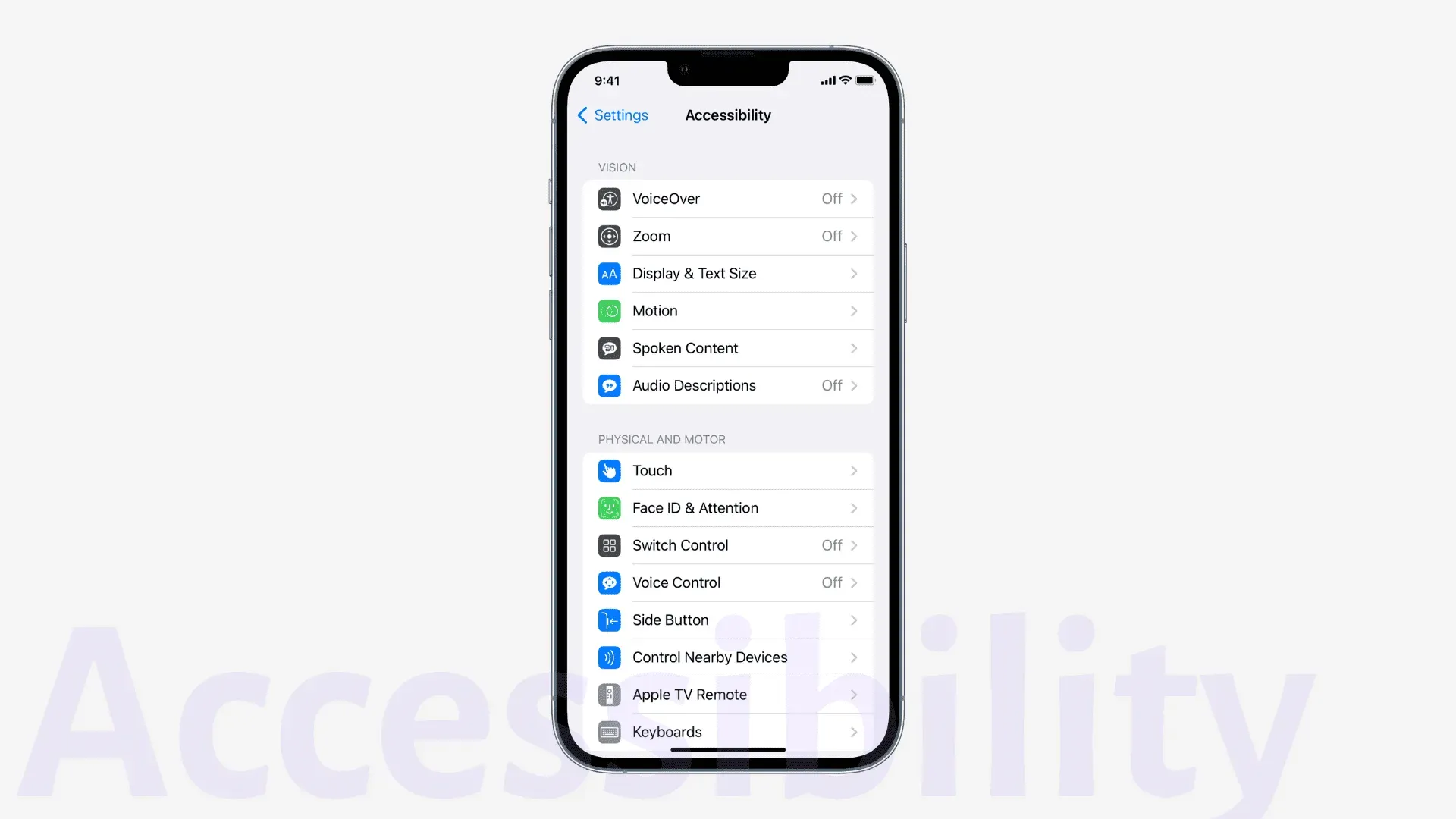
Veidrodinis Apple Watch
Tai leidžia valdyti „Apple Watch“ iš „iPhone“ ir naudoti pritaikymo neįgaliesiems funkcijas, pvz., valdymą jungikliu, valdymą balsu ir kt.
Pridėkite audiogramas prie sveikatos
Naudodami tai galite importuoti savo audiogramas į „iOS Health“ programą.
Veiksmai cikle
Dabar galite išsaugoti didintuvo valdiklius, pvz., ryškumą, filtrus ir kt., kad galėtumėte naudoti ateityje.
Ciklo aptikimo režimas
Trys nauji didintuvo režimai – durų aptikimas, žmonių aptikimas ir vaizdo aprašymas – aprašo jūsų aplinką. Pavyzdžiui, naudodamiesi durų aptikimo režimu galite perskaityti aplink duris esančius ženklus ir užrašus bei gauti instrukcijas, kaip jas atidaryti.
Ši funkcija pasiekiama tik „iPhone 12 Pro“, „iPhone 13 Pro“, 12,9 colio „iPad Pro“ (4 ir 5 kartos) ir 11 colių „iPad Pro“ (2 ir 3 kartos).
Draugų valdiklis
Tarkime, kad tam tikru lygiu įstrigote žaidime. „Buddy“ valdiklis leidžia sujungti įvestis iš kitų žaidimų valdiklių, kuriuos naudoja jūsų draugas, šeima ar prižiūrėtojas, kad padėtų jums įveikti tą žaidimo lygį, kuriame esate įstrigę.
Tiesioginiai subtitrai (beta)
Naudinga kurtiesiems arba neprigirdintiems iPhone naudotojams, perrašant pokalbius, garso ir vaizdo įrašus realiuoju laiku ekrane.
Tiesioginiai subtitrai naudojant „FaceTime“ (beta versija)
Tie patys pagrindai, kaip ir aukščiau. Ši nauja funkcija transkribuoja individualius arba grupinius „FaceTime“ skambučius ir atskleidžia, ką žmonės kalba tų vaizdo skambučių metu.
Subtitrai tiesiogiai veikia tik „iPhone 11“ ir naujesnėje versijoje, „iPad“ su „A12 Bionic“ ir naujesnėmis versijomis ir „Mac“ su „Apple Silicon“. Be to, ši funkcija šiuo metu yra beta versijos ir pasiekiama tik anglų kalba (Kanada ir JAV).
Mokykitės garso atpažinimo pagal savo poreikius
Jūsų iPhone jau girdi ir atpažįsta signalų, gyvūnų, naminių gyvūnėlių ir žmonių garsus. Dabar netgi galite išmokyti jį klausytis jums būdingų garsų. Pavyzdžiui, galite pridėti pasirinktinį garsą prie savo unikalaus durų skambučio / beldimo ar virtuvės prietaiso. Jūsų iPhone atsimins ir atpažins šį garsą.
Baigti skambučius naudojant valdymą balsu
Skambučio arba „FaceTime“ metu galite tiesiog pasakyti „padėti ragelį“. Pastaba. Pokalbio dalyviai išgirs komandą „padėti ragelį“. Norėdami tai įjungti, eikite į Nustatymai > Siri ir paieška > Baigti skambutį.
Rašybos tikrinimo balsu režimas
Galite naudoti balso komandų rašybos tikrintuvą, norėdami padiktuoti vardus, adresus ar kitą pasirinktinę rašybą raidė po raidės. Šiuo metu jis pasiekiamas tik anglų kalba (JAV).
Pradinio taško radimas naudojant „VoiceOver“ Žemėlapiuose
Naudodami „VoiceOver“ ir „Apple Maps“ gausite automatinį garso ir jutimo grįžtamąjį ryšį, kuris nustato pėsčiųjų maršrutų pradžios tašką Žemėlapiuose.
Nauji „VoiceOver“ ir pokalbio turinio priedai
„iOS 16“ prideda naujų „VoiceOver“ kalbų ir balsų, pvz., bengalų (Indija), bulgarų, katalonų, ukrainiečių ir vietnamiečių.
Aplikacijų klipai
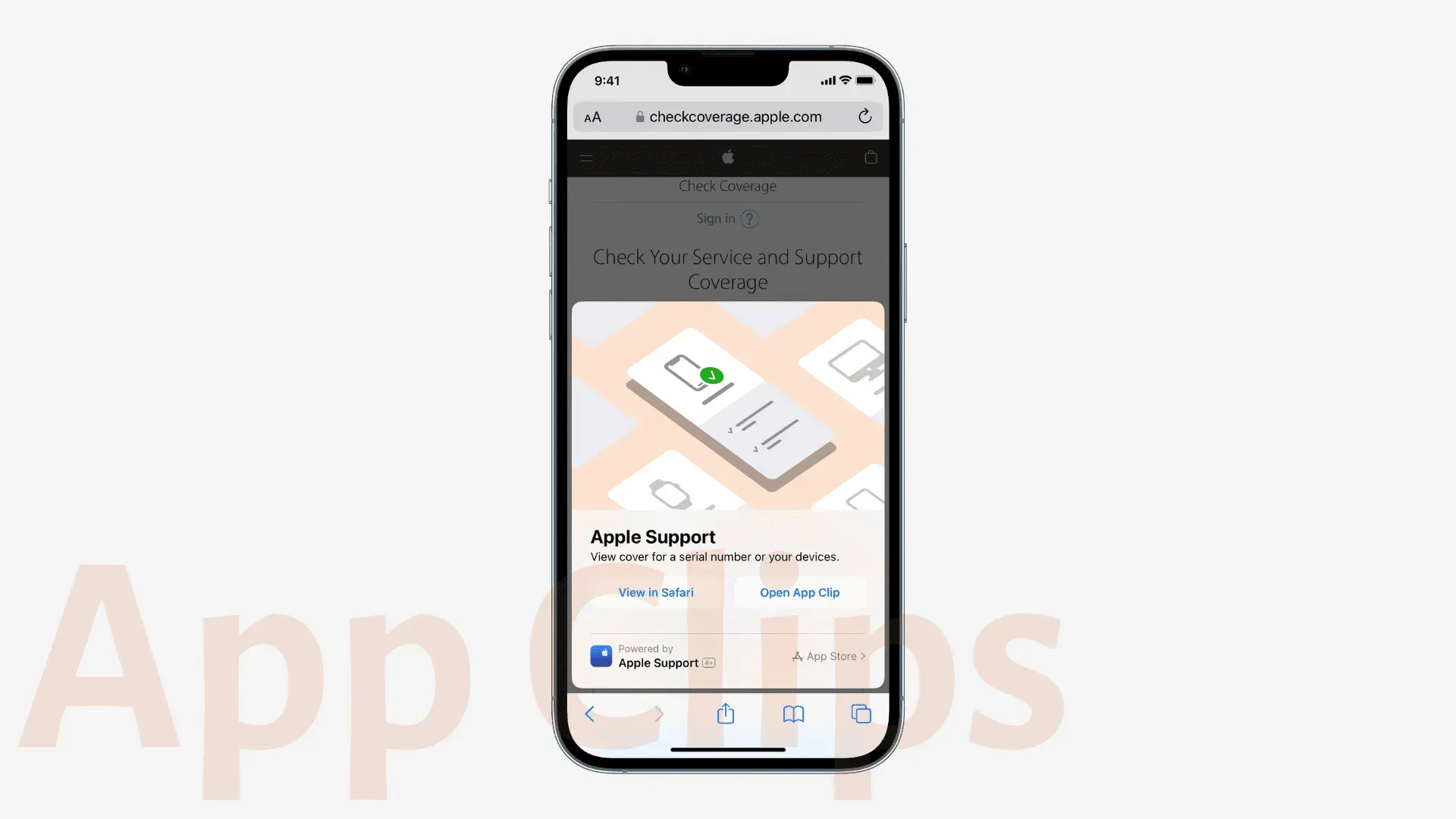
Siekdama užtikrinti, kad programų klipai būtų paleisti ir veikti greitai, „Apple“ pasiūlė apriboti programų klipų dydį iki 10 MB ar mažiau „iOS 15“ ir senesnėse versijose. Tačiau naudojant iOS 16, dydis padidėjo 50%, o dabar programų klipai gali būti iki 15 MB, kad būtų patogiau.
Nuo šių metų pabaigos „App Clips“ gaus „Live Activity“ palaikymą.
Galiausiai „iOS 16“ leis jums matyti siūlomus programų klipus šalia „Spotlight“ valdiklio ir „Siri Suggestions“.
Apple Pay ir piniginė
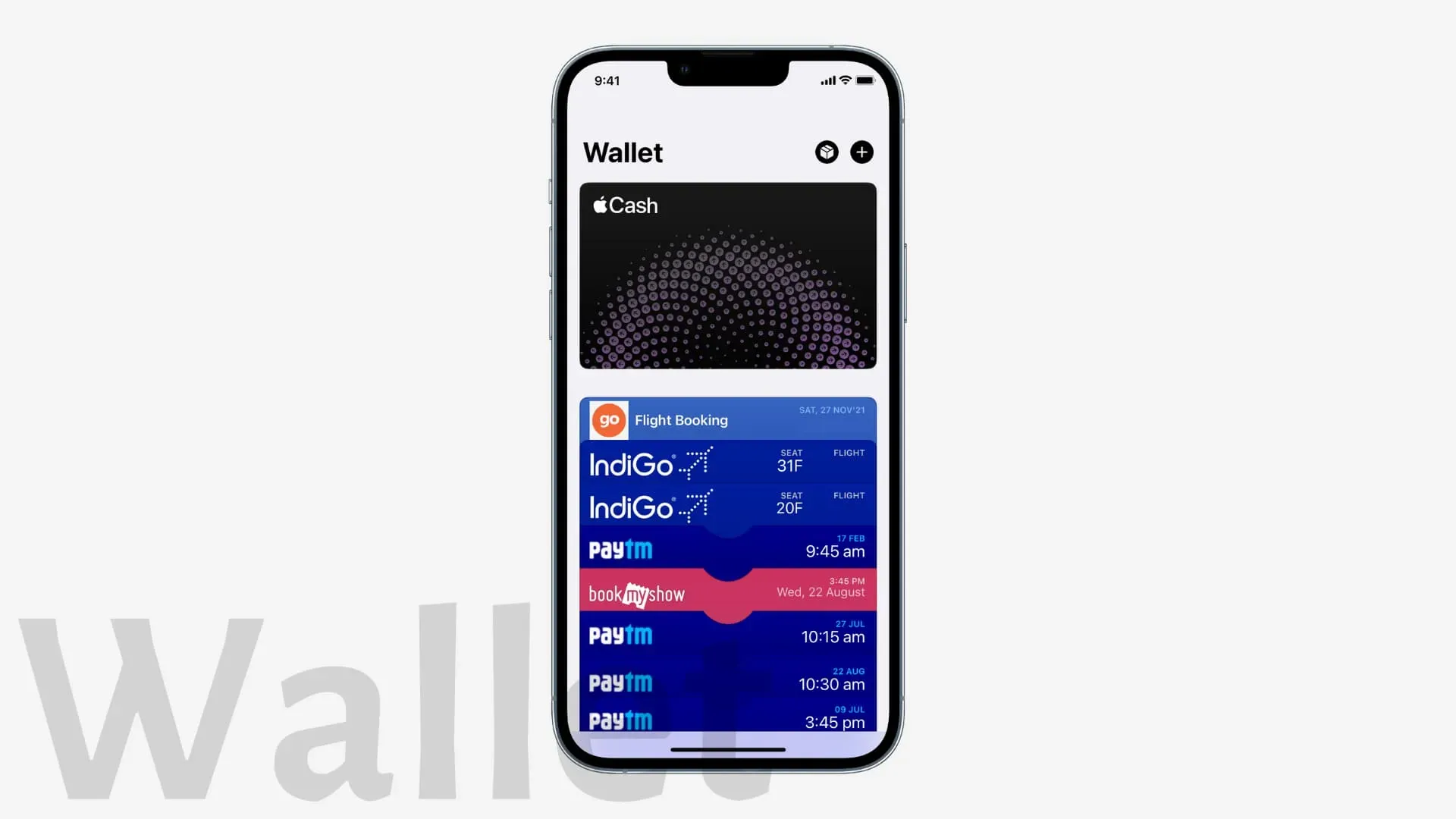
„Apple Pay“ vėliau
Leidžia padalyti „Apple Pay“ pirkinį į keturis vienodus mokėjimus, kuriuos galite sumokėti per šešias savaites.
ID kortelės programose, skirtose jūsų tapatybei patvirtinti
Pridėję vairuotojo pažymėjimą arba valstybės ID prie „iOS“ piniginės programos, galėsite peržiūrėti, autentifikuoti naudodami „Face ID“ arba „Touch ID“ ir bendrinti savo ID informaciją programoms, kurioms reikia jūsų tapatybės ir amžiaus informacijos.
Raktų keitimas
Suderinus su tam tikrais dalyvaujančiais automobilių ženklais ir prieiga prie nuosavybės, galite lengvai ir saugiai bendrinti raktus, saugomus „iPhone“ piniginės programoje, naudodami susirašinėjimo programas, pvz., „Messages“, „Mail“ arba „WhatsApp“.
Naujos kasdienės grynųjų pinigų funkcijos
Galite sužinoti, kaip kasdien uždirbti grynųjų pinigų, sužinoti apie naujausius kasdienius grynųjų pinigų pardavėjus, peržiūrėti visą gyvenimą gautus grynuosius pinigus ir dar daugiau.
Knygos
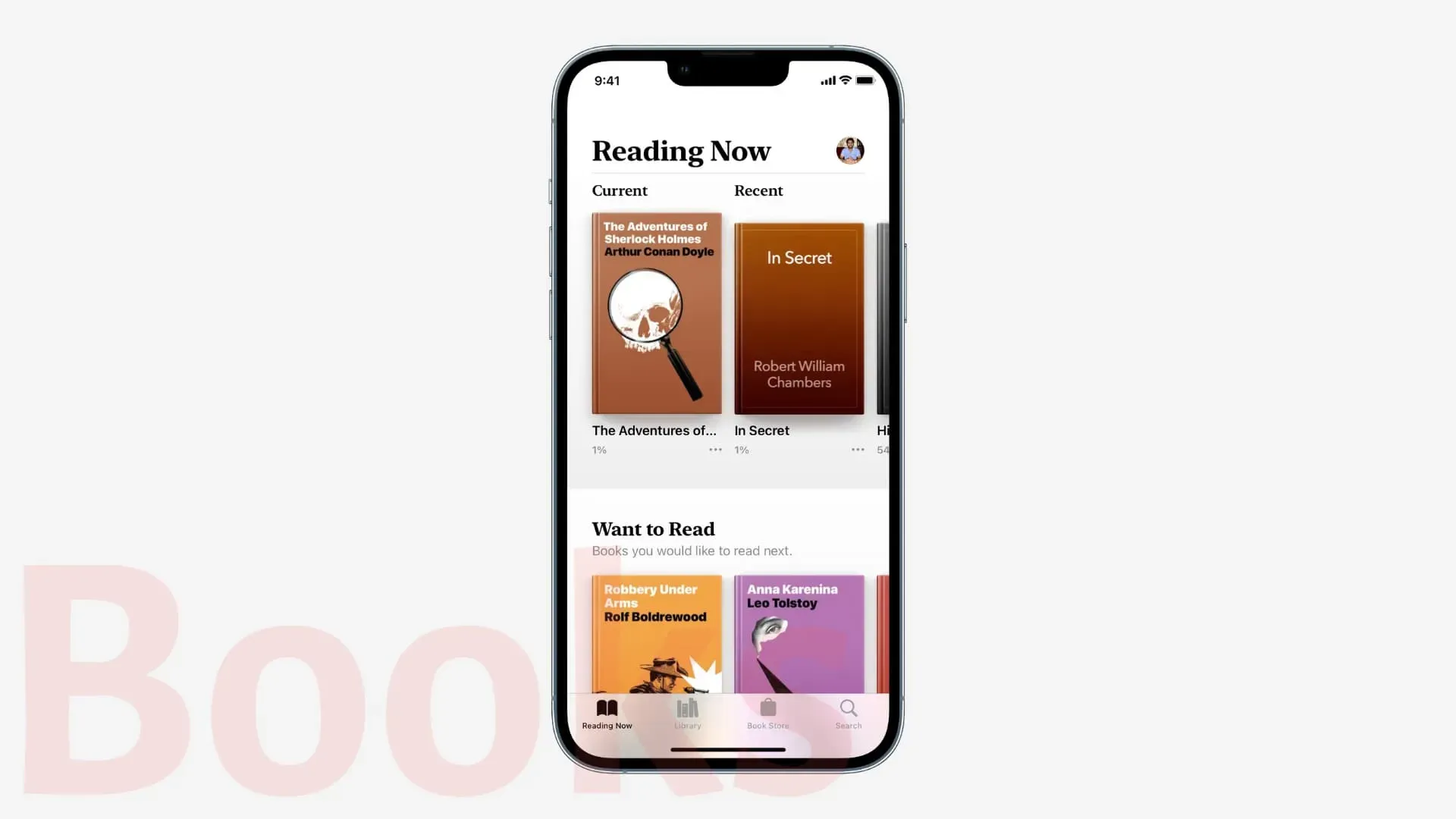
Atnaujinta garso knyga
Mini garso knygų grotuvas iPhone telefone buvo perkurtas, kad būtų lengviau klausytis naršant parduotuvėje. Be to, galite nusipirkti knygą tiesiai iš audioknygos, ją naršyti ir be problemų toliau klausytis.
Skaitymo tema su knygų skaitymu
Knygų programoje dabar yra skaitymo temos, pvz., tylus, popierius, paryškintas, ramus ir sutelktas. Galite tinkinti šias temas naudodami norimą šrifto tipą, eilučių tarpus, simbolių tarpus, žodžių tarpus ir kt. Norėdami tai padaryti, atidarykite knygą Knygų programoje ir perskaitykite ją. Tada spustelėkite piktogramą apatiniame dešiniajame kampe ir pasirinkite Temos ir nustatymai.
Fotoaparatas ir nuotraukos
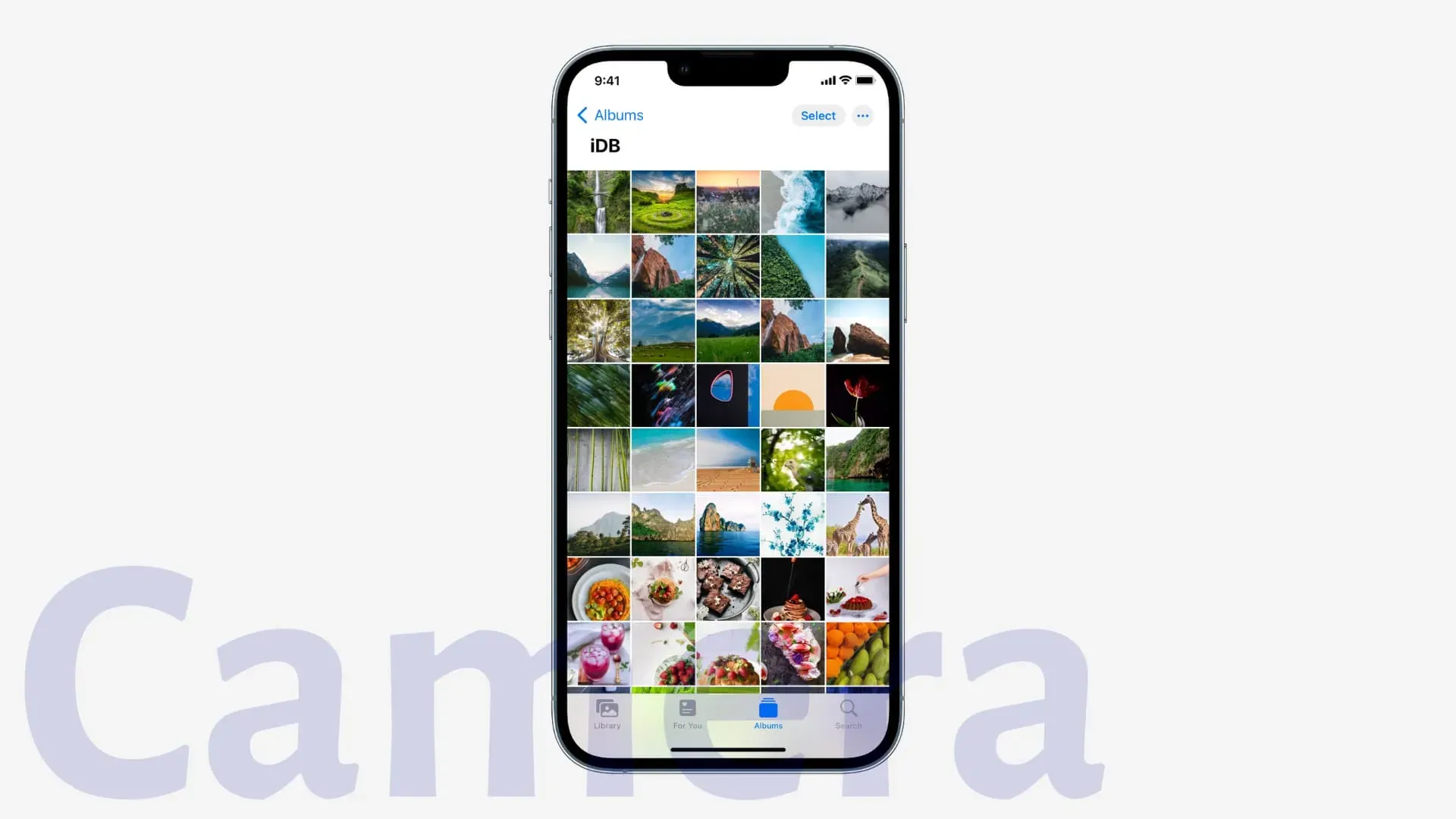
Priekinio plano suliejimas portretinėse nuotraukose
Portreto režimas „iPhone 13“, „iPhone 13 Pro“ ir „iPhone 13 Pro Max“ leidžia sulieti objektus nuotraukos priekiniame plane, kad gautumėte tikroviško lauko gylio efektą.
Patobulintas kino režimas
Profilio kampų ir aplink plaukų bei akinių kraštų lauko gylio efektas yra tikslesnis, kai filmuojate kino režimu iPhone 13 ir iPhone 13 Pro.
Pasikartojantis aptikimas
Naujame nuotraukų programoje esančiame albume Duplicates pateikiamos visos pasikartojančios nuotraukos ir padedama sujungti bei pašalinti nereikalingas kopijas.
Blokuoti paslėptus ir neseniai ištrintus albumus
Paslėpti ir neseniai ištrinti aplankai dabar yra užrakinti pagal numatytuosius nustatymus ir norint juos pasiekti, reikalingas Face ID, Touch ID arba slaptažodžio autentifikavimas. Taip užtikrinama, kad tie, kuriems atidavėte savo iPhone peržiūrėti nuotraukas, nematys tų, kurias paslėpėte arba ištrynėte.
Nukopijuokite ir įklijuokite pakeitimus
Ši puiki nauja funkcija leidžia kopijuoti nuotraukų redagavimus ir įklijuoti juos į kitą nuotrauką arba kelias nuotraukas. Nuotraukų redagavimas, pvz., šviesumas, kontrastas ir kt., kuriuos nukopijavote redaguodami vieną nuotrauką, bus nedelsiant pritaikyti kitiems pasirinktiems vaizdams.
Išjungti nuotraukų prisiminimus ir mėgstamas nuotraukas
Naujas perjungimas, pavadintas „Rodyti panašų turinį“, esantis skiltyje „Nustatymai“ > „Nuotraukos“, leidžia neleisti, kad prisiminimai ir geriausios nuotraukos būtų automatiškai rodomos skirtuke „Jums“, nuotraukų valdiklyje ir kt.
Kitos funkcijos:
- Bendrinama „iCloud“ nuotraukų biblioteka.
- Naujas meniu mygtukas viršutiniame dešiniajame nuotraukos kampe, skirtas kelioms patogioms užduotims, pvz., kopijuoti nuotrauką.
- Dabar galite rūšiuoti žmones albume Žmonės abėcėlės tvarka.
- Geriau atšaukti ir pakartotinai valdyti tai.
- Nauji prisiminimai šiai dienai vaikų pasakojimuose ir žaidimuose.
- Bakstelėkite, kad vaizdo įrašas būtų paleistas programoje „Memories“ nuo pradžios.
carplay
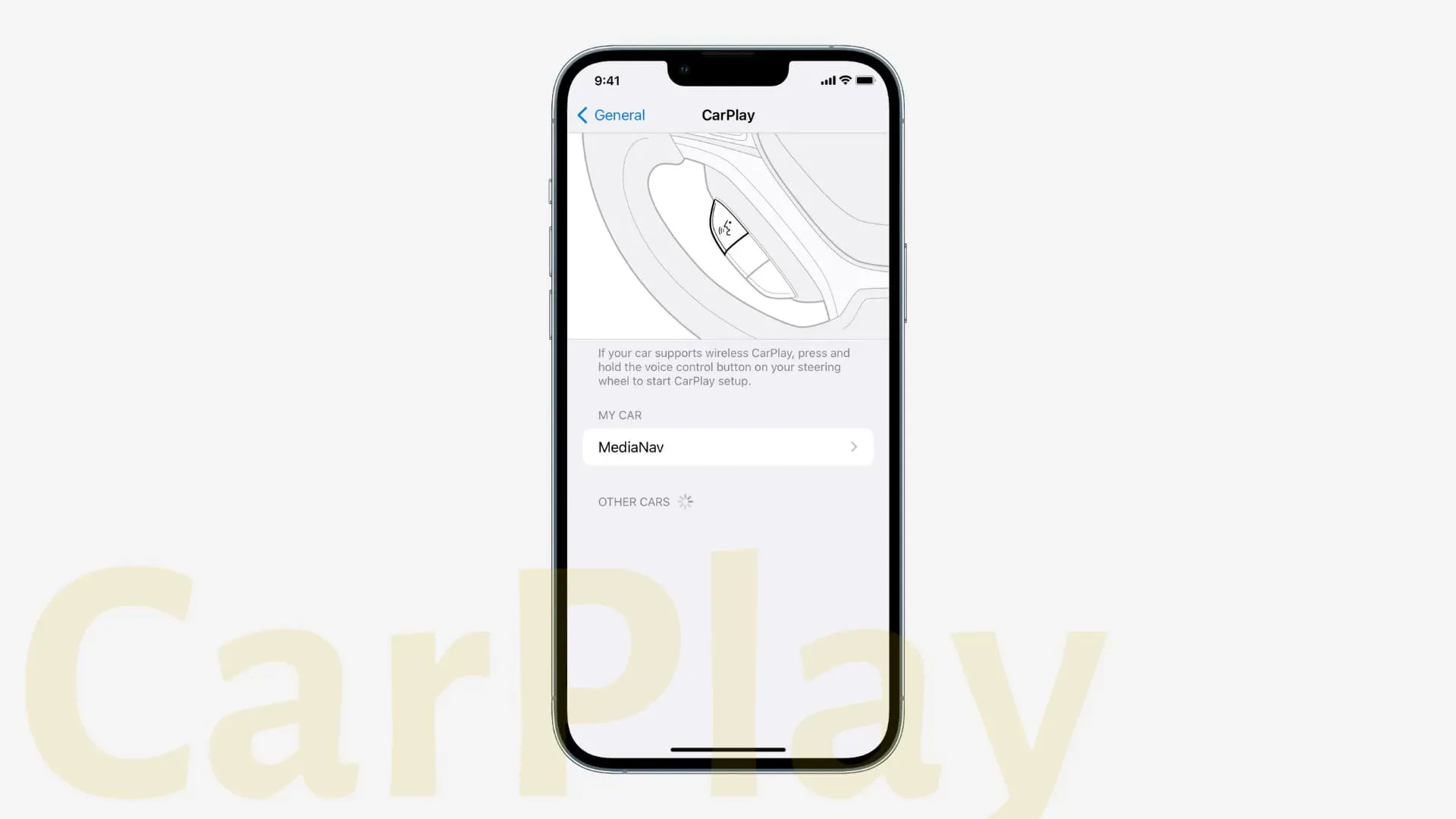
Automatiškai siųsti pranešimus: dabar galite praleisti patvirtinimo veiksmą siųsdami pranešimus.
Degalų papildymo ir vairavimo programas, kurios padeda jums gauti degalines, eismo informaciją, rinkliavų palaikymą, vilkimo pagalbą ir daugiau, dabar galite pasiekti „CarPlay“. Skaitykite: Degalinės ruošiasi leisti vairuotojams už degalus susimokėti per „CarPlay“.
Naujos kartos „CarPlay“ su didžiuliais ekranais ir valdikliais. Automobiliai, palaikantys naujos kartos „CarPlay“, bus paskelbti 2023 m. Skaitykite: „Apple CarPlay“ įdiegė naujas „iOS 16“ funkcijas, įskaitant jutiklių grupių palaikymą.
Jaustukai ir memoji
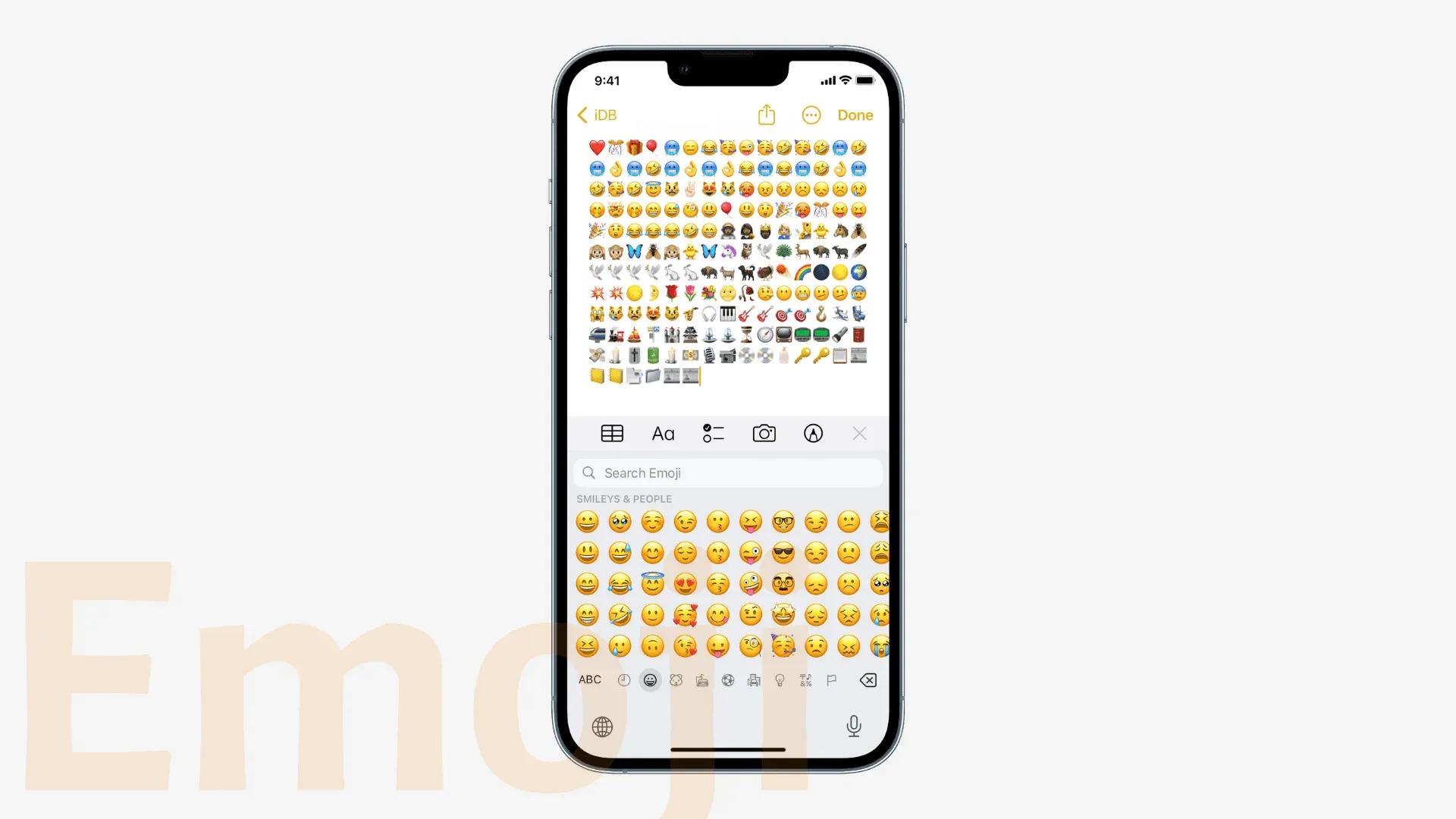
Dabar galite naudoti pasikartojančius mėgstamų jaustukų šablonus kaip užrakinimo ekraną ir pagrindinio ekrano foną.
„iOS 16“ leidžia įterpti jaustukus balsu, kai siunčiate pranešimus naudodami „Siri“ arba diktuojate. Jis taip pat veikia ne „Messages“ programoje, pvz., „WhatsApp“, „Notes“ ir kt. Kai naudojate diktantą, tiesiog pasakykite „šypsenos jaustukas“ arba „liūdnas jaustukas“.
„iOS 16“ taip pat pridėjo 19 naujų jaustukų paieškai skirtų kalbų: albanų, armėnų, azerbaidžaniečių, banglų, birmiečių, estų, filipiniečių, gruzinų, islandų, khmerų, laosų, latvių, lietuvių, maratų, mongolų, pandžabų, tamilų, urdu ir uzbekų (lot.).
„Memoji“ lipdukuose yra šešios naujos išraiškingos pozos, 17 naujų ir atnaujintų šukuosenų, daugiau skrybėlių, daugiau nosies ir neutralių lūpų spalvų.
Visus „Memoji“ lipdukus galite naudoti kaip kontaktinius vaizdus.
veido laikas
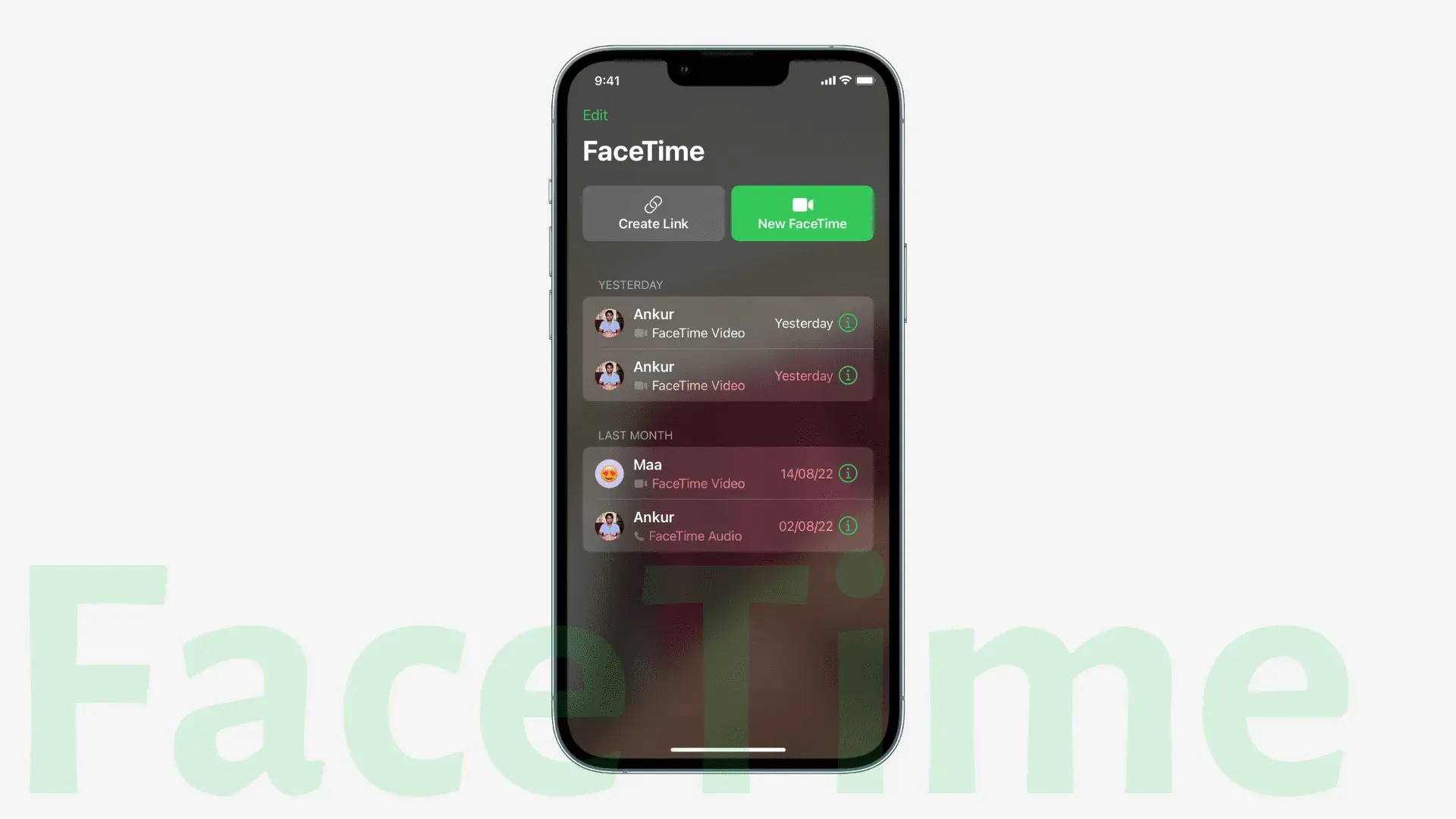
Perkelkite į „FaceTime“.
Tai leidžia perkelti FaceTime skambučius iš vieno Apple įrenginio, pvz., iPhone, į Mac ar iPad ir atvirkščiai. Kartu su skambučiu jūsų „Bluetooth“ ausinės taip pat automatiškai persijungia į šį įrenginį.
Sužinokite, kurios įdiegtos programos palaiko „SharePlay“.
FaceTime skambučio metu galite paspausti SharePlay mygtuką, kad naršytumėte programas, kurios palaiko SharePlay, ir naudotumėte jas iš ten.
Bendradarbiaukite „FaceTime“ skambučiuose
FaceTime metu paspauskite bendrinimo mygtuką, kad bendradarbiautumėte puslapiuose, Keynote, Numbers, Notes, Safari, failuose ir kitose palaikomose trečiųjų šalių programose.
šeimos mainai
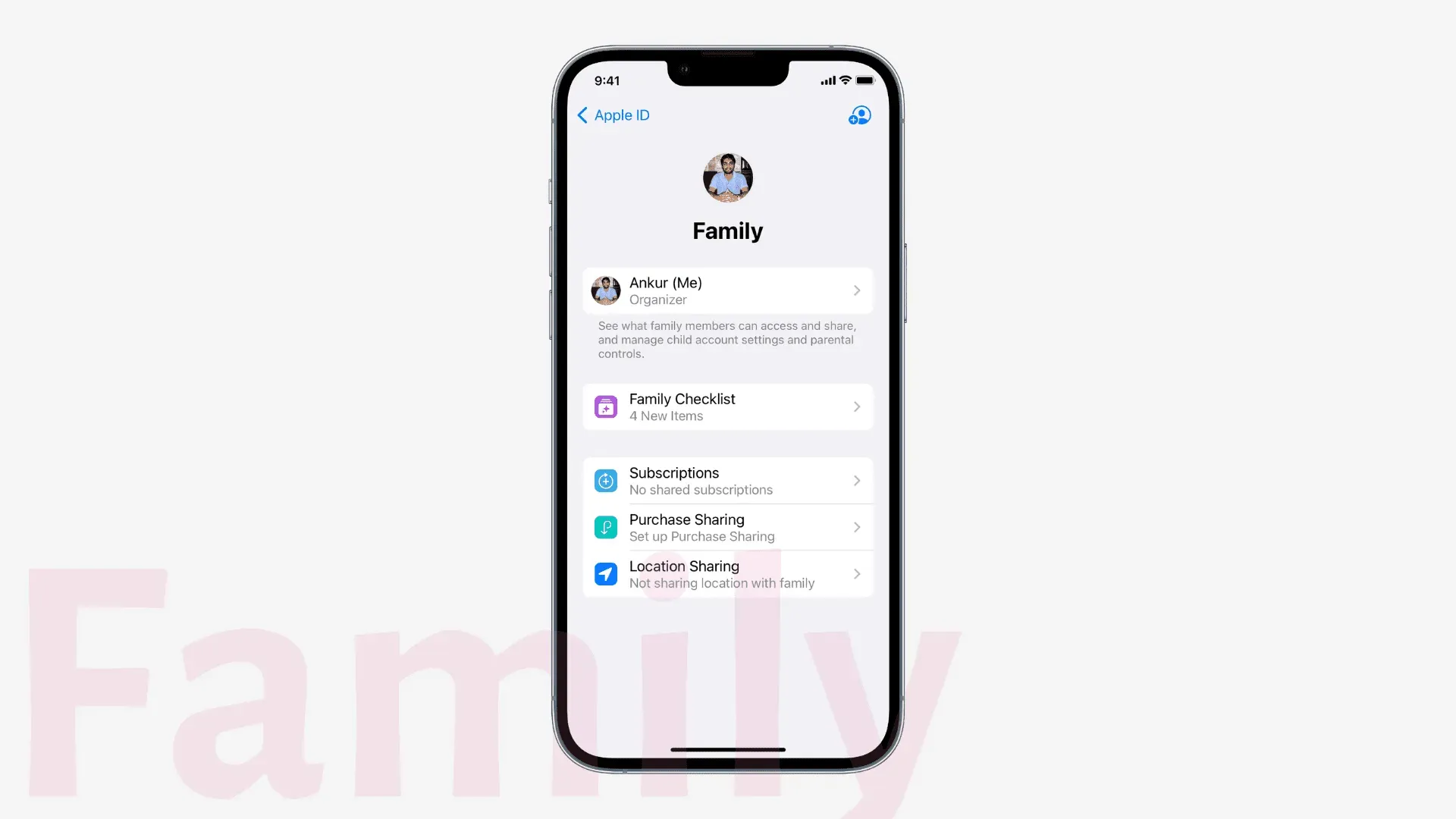
Bendrinkite atskirą „iCloud“ nuotraukų biblioteką su savo šeima. Skaitykite: „Apple“ siūlo geresnį nuotraukų bendrinimą „iOS 16“ su „iCloud“ nuotraukų bendrinimo biblioteka
Vaikų paskyros nustatymo patirtis dabar patobulinta, pateikiant amžių atitinkančius žiniasklaidos apribojimų pasiūlymus. Be to, jei vaikui nustatote naują įrenginį, greitosios pradžios funkcija tai palengvina, nes jau įdiegta visa reikalinga tėvų kontrolė.
Jūsų vaiko ekrano laiko užklausos rodomos pranešimuose, todėl užklausą lengva patvirtinti arba atmesti.
Šeimos kontrolinis sąrašas leidžia lengvai tvarkyti šeimos paskyras, nes pateikia patarimų ir pasiūlymų, kaip įsitikinti, ar jūsų nustatymai yra tinkami, arba pasinaudoti jums prieinamais pasiūlymais.
Sveikata ir kūno rengyba
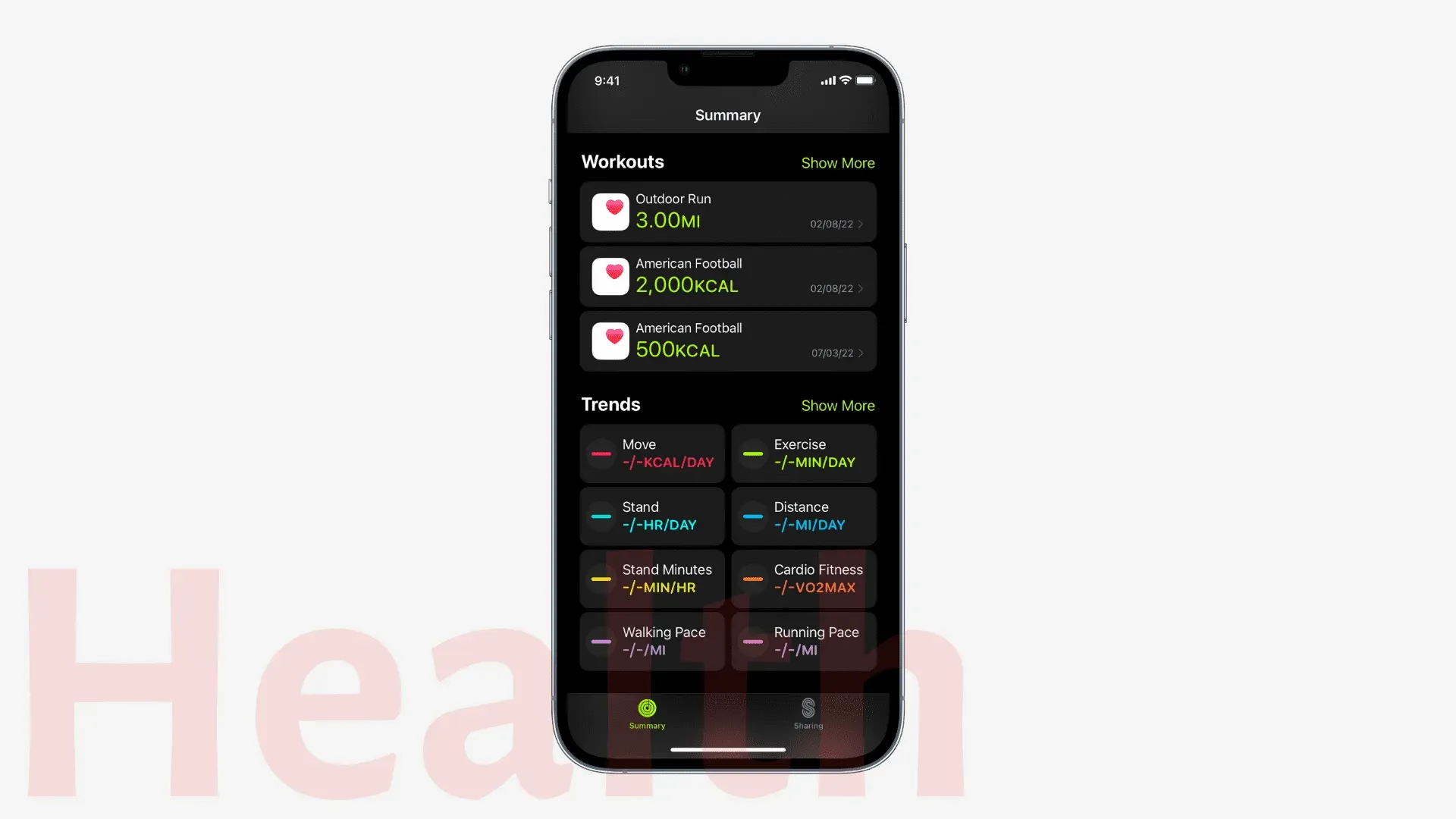
Fitneso programa visiems iPhone naudotojams
„iOS 16“ perkelia „Fitness“ programą į „iPhone“, nesvarbu, ar turite „Apple Watch“, ar ne. Anksčiau jums reikėjo „Apple Watch“.
Net jei neturite Apple Watch, galite stebėti ir pasiekti savo kūno rengybos tikslus naudodami iPhone judesio jutiklius.
Bendrinkite sveikatos duomenis su savo šeima
Nerimaujate dėl savo tėvų vaistų? Dabar galite paprašyti jų pasidalinti su jumis savo sveikatos duomenimis.
Stebėkite savo vaistus
Ši nauja funkcija leidžia sudaryti vaistų sąrašus ir tvarkaraščius, gauti priminimus ir stebėti, ar išgėrėte ar praleidote vaistus.
Apie savo vaistus
Dabar jūsų iPhone gali padėti ištarti vaisto pavadinimą, kam jis naudojamas, kaip jis veikia, galimą šalutinį poveikį ir kt.
Vaistų sąveika
Tarkime, kartu vartojate įvairius vaistus. Jei dėl šio vaistų derinio jie tampa mažiau veiksmingi arba sukelia šalutinį poveikį, jūsų iPhone jus įspės ir galėsite imtis atitinkamų veiksmų pasikonsultavę su gydytoju.
Namas
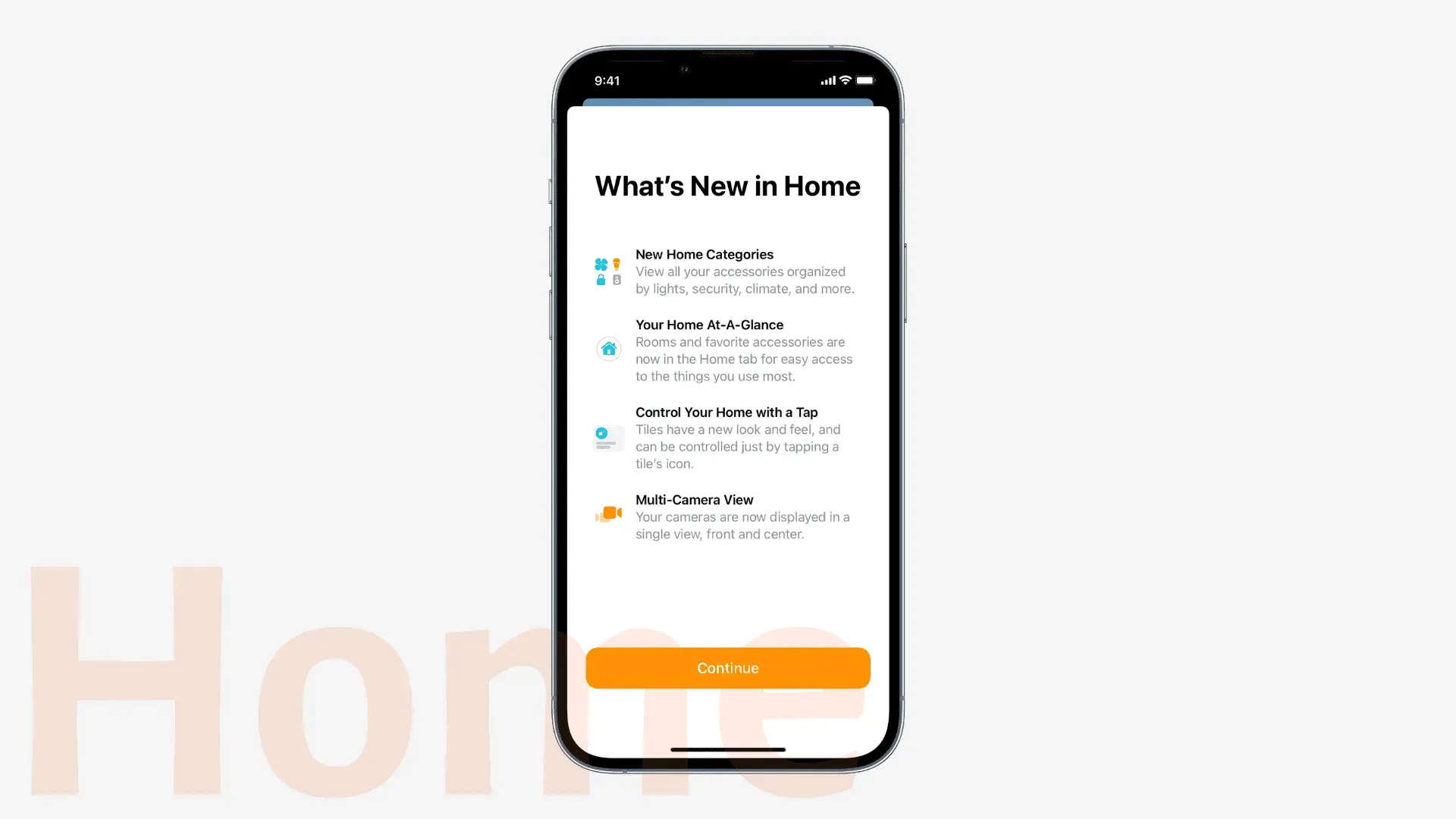
„Home“ programėlėje buvo atlikti vizualiniai pakeitimai, kad būtų lengviau atpažinti skirtingus priedus pagal jų plyteles, formą ir spalvą. Naudodami pertvarkytą skirtuką Pagrindinis galite akimirksniu pamatyti savo namus. Be to, naujasis užrakinimo ekrano pradžios valdiklis leidžia lengvai peržiūrėti būseną ir pasiekti mėgstamus priedus.
Apšvietimo, klimato, saugumo, garsiakalbių ir televizorių bei vandens kategorijos suteikia greitą prieigą prie išmaniųjų priedų, suskirstytų pagal kambarį.
Skirtuke Pagrindinis rodoma iki keturių kamerų vaizdų, o slenkant galima peržiūrėti papildomas kameras.
Atnaujinta architektūra ir „Matter“ palaikymas pasirodys vėliau šiais metais.
Klaviatūra
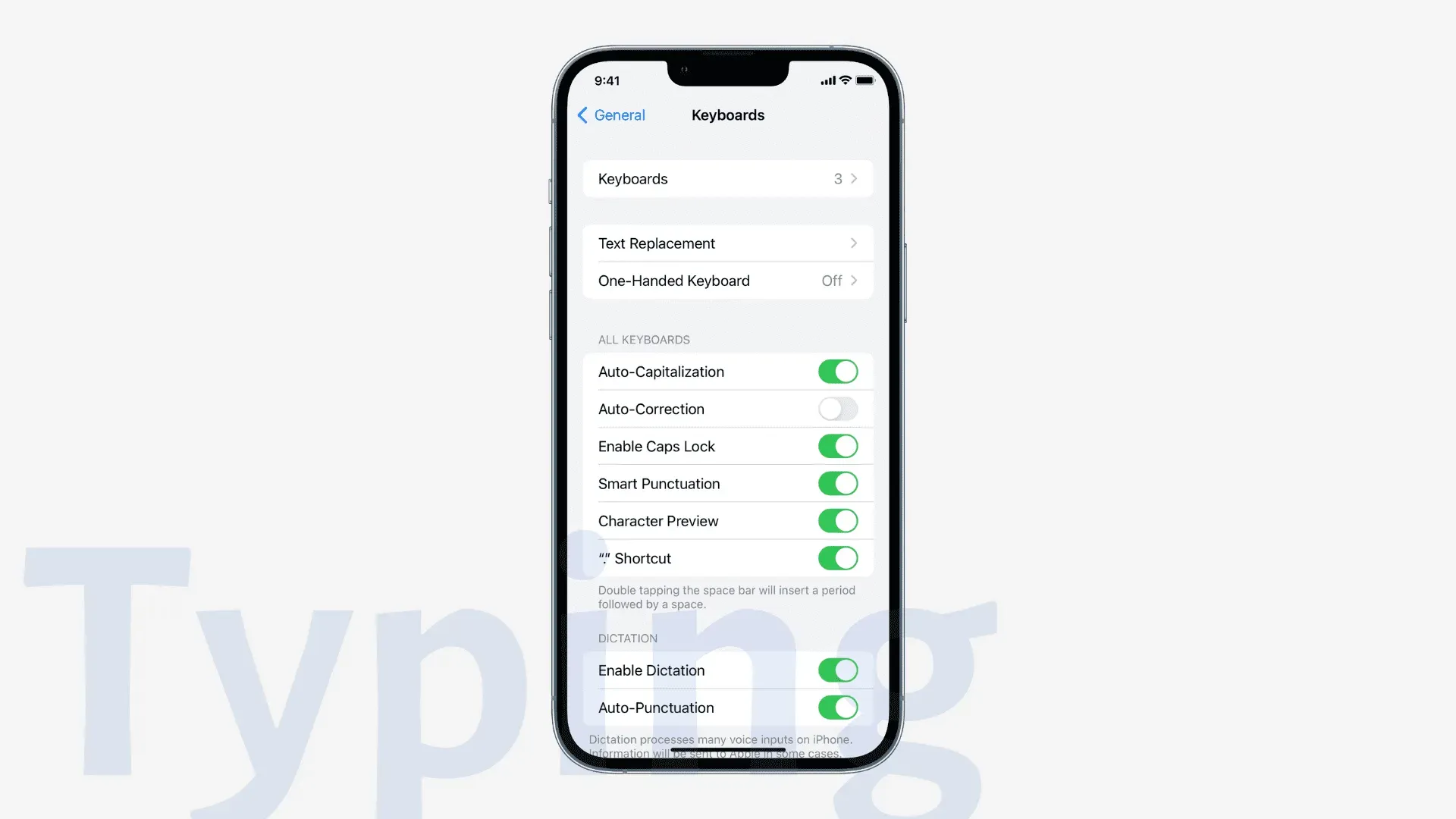
Patobulintas diktantas
Dabar galite naudoti diktantą (balsą) ir klaviatūrą (lietimo įvestį), kad pagerintumėte savo rašymo patirtį. Tarkime, kad ką nors padiktuojate ir įvyko klaida. Norėdami tai išspręsti, galite naudoti klaviatūrą, o kol tai darote, diktavimas išlieka aktyvus ir galite jį vėl naudoti.
Įterpkite jaustuką su balsu
Diktuodami galite pasakyti šypsenėlių jaustuką, liūdną jaustuką ir pan. Diktuojant bus automatiškai įterptas tinkamas jaustukas.
Diktantas dabar gali automatiškai įterpti skyrybos ženklus (kablelius, taškus ir klaustukus) be jūsų įsikišimo.
Haptiškas atsiliepimas renkant tekstą
Galite įjungti lytėjimo pojūčius klaviatūros nustatymuose.
Gyvas tekstas
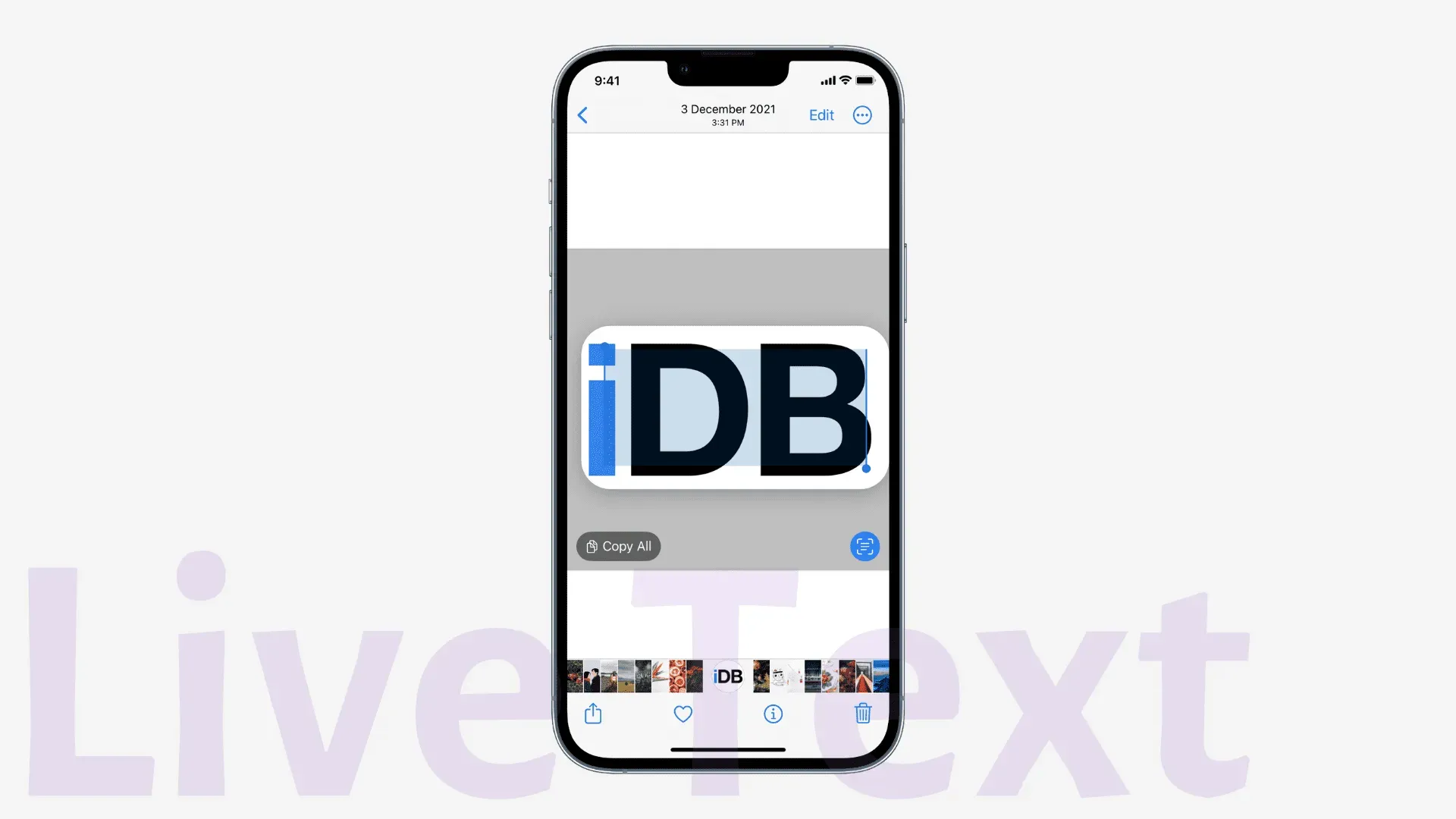
„Safari“ gali išversti tekstą vaizduose, nes „Live Text“.
Vaizdo įraše galimas tiesioginis tekstas, leidžiantis kopijuoti, įklijuoti, rašyti, versti, ieškoti ir pan.
Naudodami greituosius veiksmus galite vienu palietimu naudoti duomenis, aptiktus naudojant tiesioginį tekstą. Pavyzdžiui, galite aplankyti atrastas nuorodas, versti kalbas, konvertuoti valiutas, stebėti skrydžius ir pristatymus ir kt.
Užrakinimo ekranas ir pagrindinis ekranas

Užrakinimo ekranas gavo esminį iOS 16 atnaujinimą, todėl jį lengva pridėti, tinkinti, perjungti ir valdyti užrakinimo ekraną nesikreipiant į nustatymų programą. Tiesiog pažadinkite savo iPhone ir bakstelėkite dabartinį užrakinimo ekraną, kad įjungtumėte redagavimo režimą. Iš čia galite:
- Pridėti naują užrakinimo ekraną
- Tinkinkite dabartinį užrakinimo ekraną
- Lengvai perjunkite į kitą užrakinimo ekraną
- Pašalinkite užrakinimo ekraną braukdami aukštyn
Užrakinimo ekrano galerija
Naujoji užrakinimo ekrano galerija siūlo kelis naujus būdus, kaip paįvairinti išvaizdą su orais ir astronomija, jaustukais, išmaniaisiais nuotraukų pasiūlymais, nuotraukų atsitiktine tvarka ir kt. Kiekvienam stiliui galite pasirinkti šriftus, spalvas, valdiklius, filtrus ir kt., kad užrakinimo ekranas būtų tikrai unikalus.
Keliose nuotraukose ekrano užsklandos objektas pasirodo anksčiau laiko, todėl nuotrauka išryškėja arba tampa 3D.
Valdikliai užrakinimo ekrane
Dabar prie „iPhone“ užrakinimo ekrano galite pridėti būtinų valdiklių, leidžiančių greitai peržiūrėti svarbiausią informaciją, pvz., akumuliatoriaus įkrovos lygį, orą, kalendoriaus įvykius, išmaniųjų namų priedų būseną ir kt. Naudodami „WidgetKit“ API, trečiųjų šalių programų kūrėjai gali tuo pasinaudoti. naują valdiklių sritį ir atnaujinkite programą, kad informacija būtų rodoma užrakinimo ekrane.
Tiesioginiai renginiai
Tiesioginė veikla nuolat keičia pranešimus, kurie atnaujinami realiuoju laiku. Pavyzdžiui, sporto programos gali tai naudoti, kad užrakinimo ekrane visada būtų rodomi naujausi rezultatai. Maisto pristatymo programos gali naudoti tiesioginę veiklą, kad realiuoju laiku būtų rodoma jūsų užsakymo būsena.
Pakeistas Dabar žaidžiamas dizainas
Muzikos grotuvas užrakinimo ekrane dabar rodomas kaip mini grotuvas, bet galite paliesti, kad išplėstumėte albumo viršelį, kuris užima beveik visą užrakinimo ekraną ir atrodo gražiai.
Pranešimo vieta ir tipas
Pranešimai dabar rodomi užrakinimo ekrano apačioje ir galite perbraukti aukštyn, kad pamatytumėte juos visus. Taip pat turite tris naujas pranešimų peržiūros parinktis. Norėdami tai padaryti, eikite į „Settings“ > „Notifications“ ir pasirinkite „Counter“, „Stack“ ir „List“.
Paieškos mygtukas pagrindiniame ekrane
Pradiniame ekrane virš doko rodomas paieškos mygtukas, kad jis būtų lengvai matomas naujiems „iPhone“ naudotojams. Tačiau jūs galite tai paslėpti. Skaitykite: Kaip pašalinti paieškos mygtuką iš „iPhone“ pagrindinio ekrano „iOS 16“.
Paštas
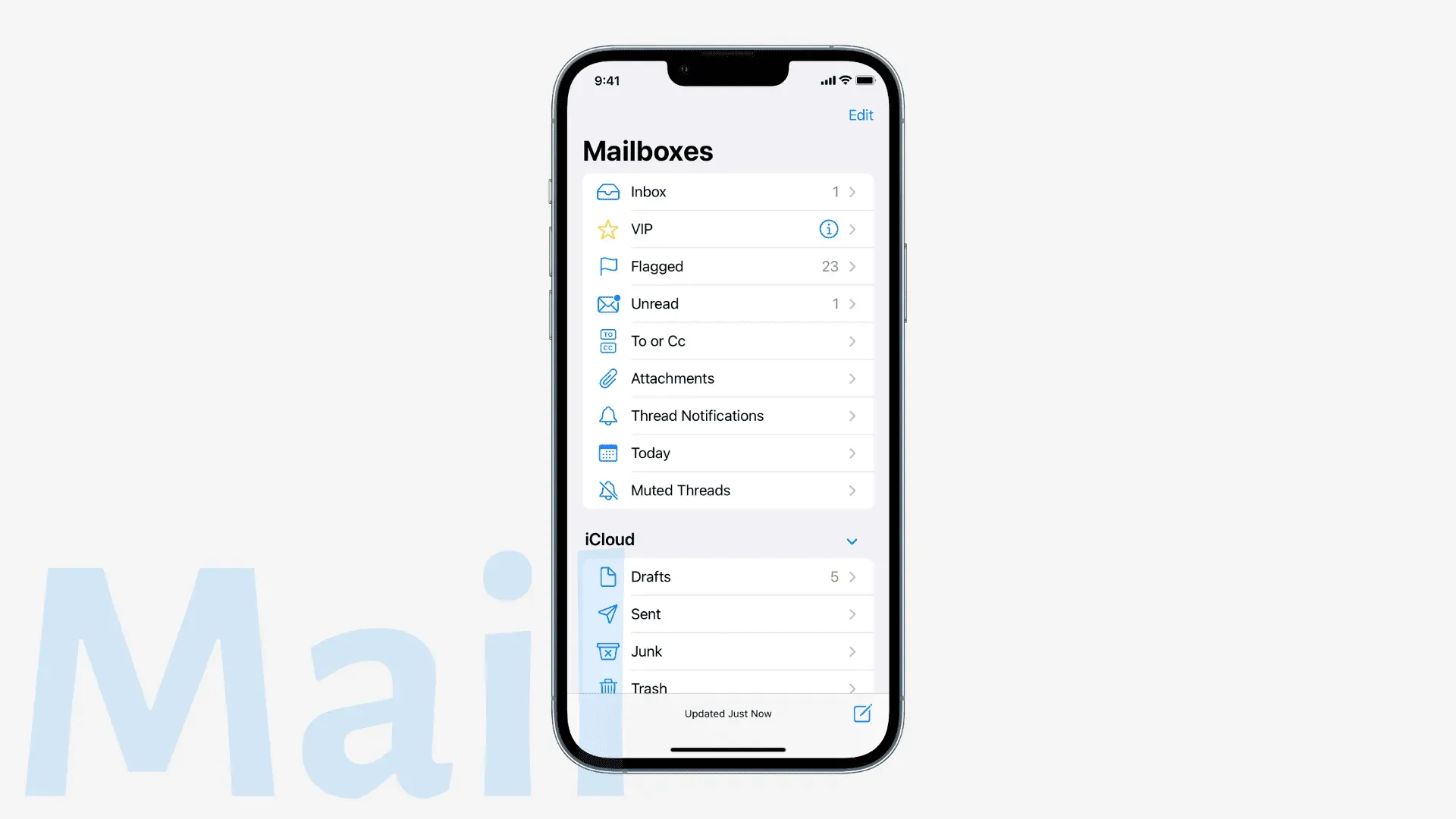
Atšaukti siuntimą
Dabar galite atšaukti el. laiško išsiuntimą per 10 sekundžių nuo jo išsiuntimo. Norėdami tai naudoti, eikite į Nustatymai > Paštas > Atšaukti siuntimo delsą ir pasirinkite norimą laiką.
Suplanuokite el
Pašto programa dabar palaiko el. laiškų, kurie automatiškai siunčiami nustatytu laiku, planavimą. Kad tai veiktų, jūsų iPhone turi būti įjungtas.
Priminimas apie trūkstamus gavėjus ir priedus
Jei pamiršite pridėti priedą, gavėją ar ką nors panašaus svarbaus, jūsų iPhone jums praneš.
Gaukite priminimą el. paštu
Galite naudoti funkciją „Priminti man“, kad primintų apie šį el. laišką po valandos, šįvakar, rytoj arba pasirinktą dieną ir laiku. Pasirinktas el. laiškas vėl bus rodomas gautuosiuose, kad galėtumėte vėl jį peržiūrėti.
Išmaniosios paieškos funkcijos
Patobulinta pašto paieška dabar ištaiso jūsų rašybos klaidas ir ko nors ieškant naudoja sinonimus.
Turtingos nuorodos
Tai leidžia gražiai rodyti nuorodas, pateikiant daugiau konteksto ir informacijos, pvz., rodomą vaizdą ir visą URL pavadinimą. Tiesiog įklijuokite URL į el. laiško turinį, bakstelėkite mažą rodyklę šalia jo ir pasirinkite Rodyti nuorodos peržiūrą.
BIMI palaikymas
Tai padeda lengvai atpažinti autentifikuotus el. pašto pranešimus naudojant patikrintą BIMI prekės ženklo ikonografiją (žinučių identifikavimo prekės ženklo indikatorius).
Kortelės
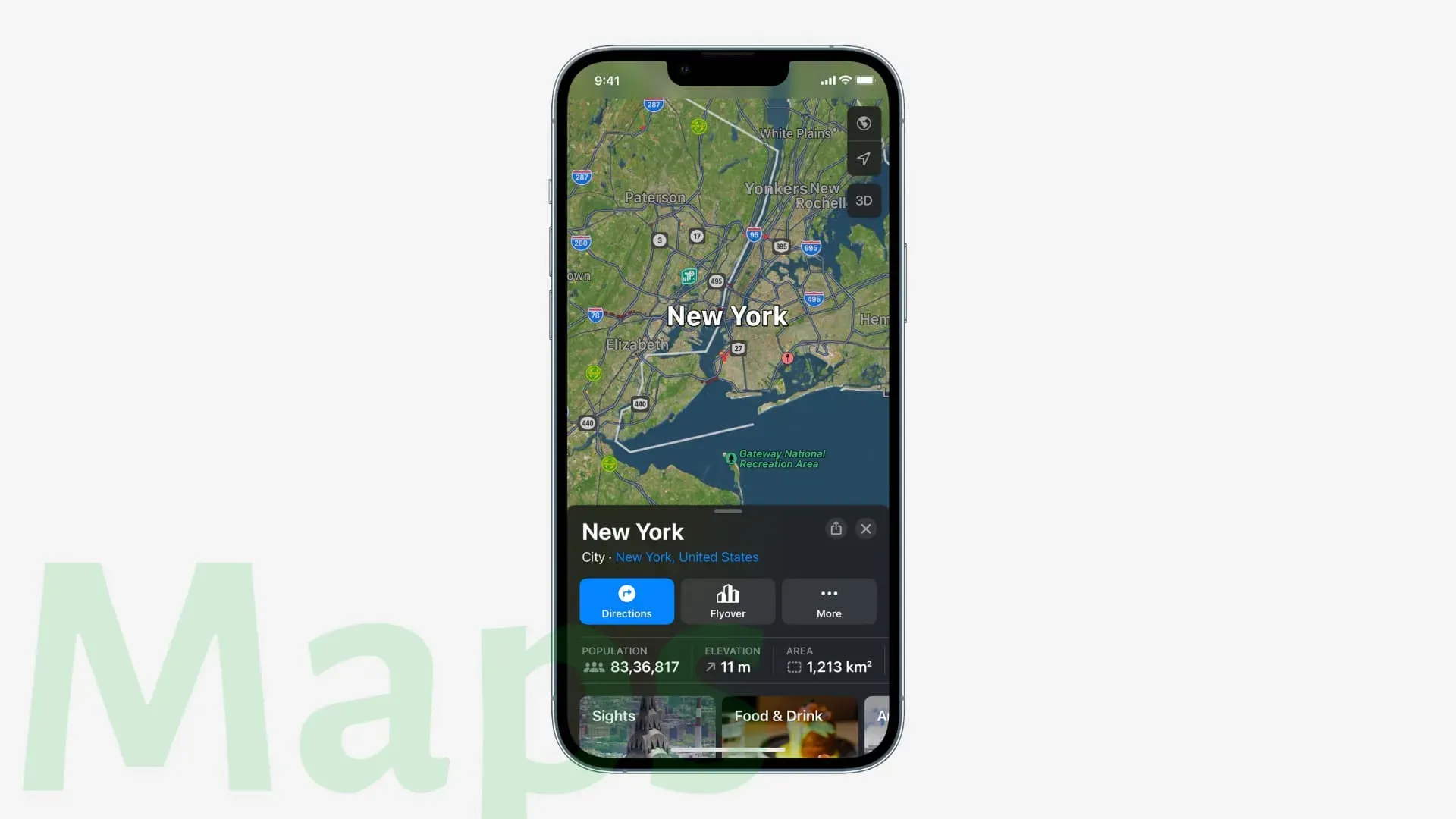
Naudodami tranzito tarifus galite pamatyti, kiek kainuos jūsų kelionė. Be to, dabar galite pridėti viešojo transporto kortelių prie Piniginės programos, matyti mažą balansą ir papildyti kortelę neišeidami iš Žemėlapių programos.
Prie savo važiavimo maršruto galite pridėti kelias stoteles. Be to, maršrutas, kurį planuojate „Mac“ kompiuteryje esančioje Žemėlapių programoje, sinchronizuojamas su „iPhone“.
Žinutės
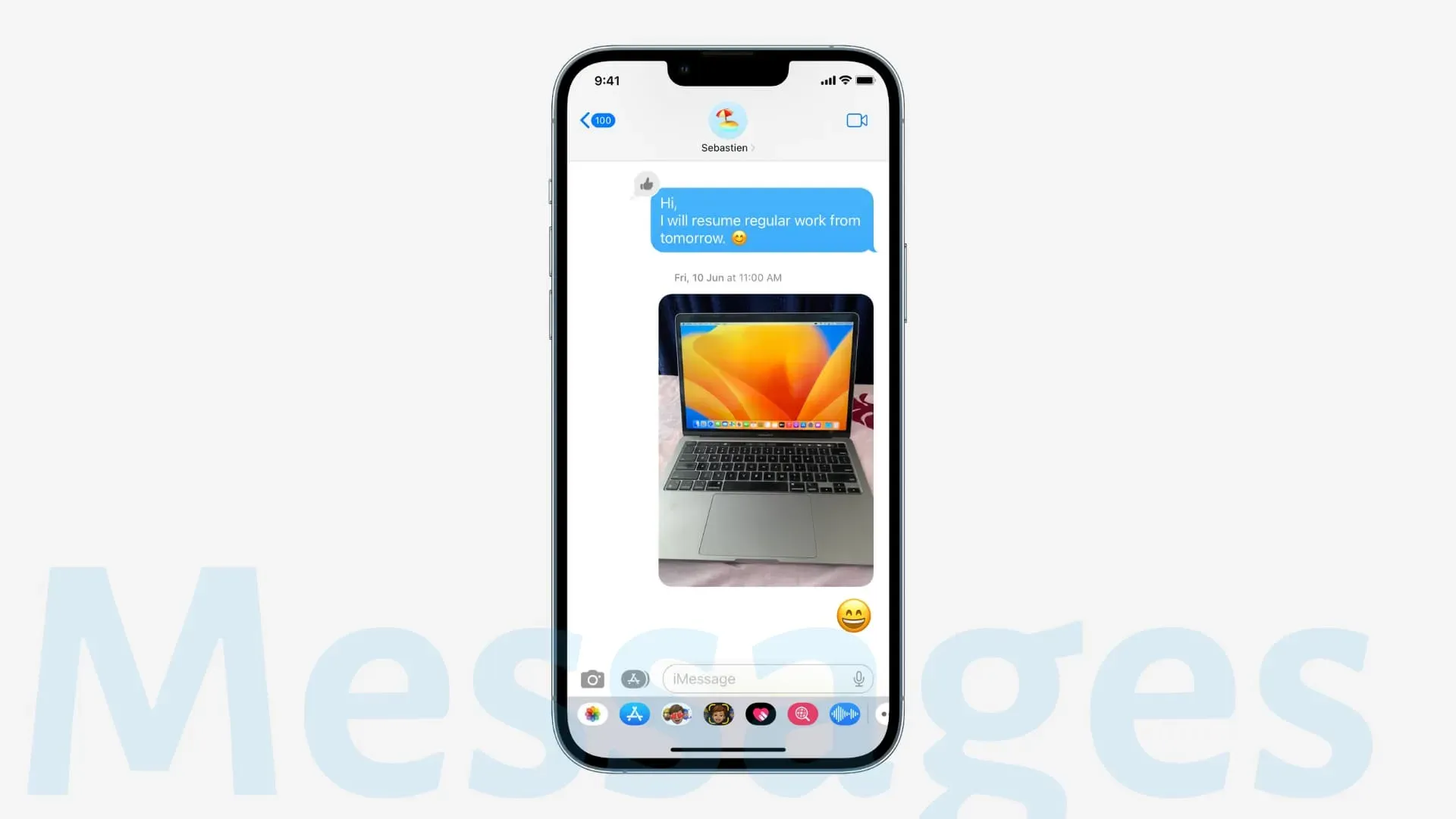
Redaguoti išsiųstą žinutę
Dabar netgi galite redaguoti išsiųstą pranešimą per 15 minučių nuo jo išsiuntimo. Išsiųstą žinutę galite redaguoti iki penkių kartų bakstelėdami žinutę ir pasirinkę Redaguoti.
Atšaukti žinutės siuntimą
Turite 2 minutes atšaukti iMessage išsiuntimą po to, kai jis buvo išsiųstas. Tiesiog spustelėkite išsiųstą žinutę ir spustelėkite „Atšaukti siuntimą“.
Atkurti neseniai ištrintus pranešimus
Netyčia ištrynėte įrašą? Nesijaudinkite, dabar turite 30 dienų atkurti jį iš skilties Neseniai ištrinti. Norėdami pasiekti šį skyrių, viršutiniame kairiajame pranešimų sąrašo kampe spustelėkite <Filtrai. Jei nenustatėte pranešimų filtro, viršutiniame kairiajame programos „Messages“ kampe spustelėkite Redaguoti ir pasirinkite Rodyti neseniai ištrintus.
Žymėti kaip neskaitytą
Galite pažymėti pranešimus kaip neskaitytus, kad galėtumėte prie jų grįžti vėliau.
SharePlay žinutėmis
Tai leidžia bendrinti sinchronizuotą veiklą, pvz., filmus, muziką, treniruotes, žaidimus ir kt.
API, bendrinama su jumis trečiųjų šalių programoms
Dabar programų kūrėjai prie savo programos gali pridėti skyrių „Bendrinama su jumis“.
Lengvas bendradarbiavimas
Dabar, kai išsiunčiate kvietimą bendradarbiauti kuriant projektą programoje „Messages“, to pokalbio dalyviai bus automatiškai pridėti prie projekto (dokumento, pristatymo, skaičiuoklės ir kt.) ir galės sklandžiai su juo dirbti. Naudodami „Collaboration Updates“ pranešimo gijos viršuje galite matyti visus kitų vartotojų pakeitimus. Trečiųjų šalių programų kūrėjai gali naudoti Messages Collaboration API, kad jų programos būtų suderinamos su šia funkcija.
žiniasklaida
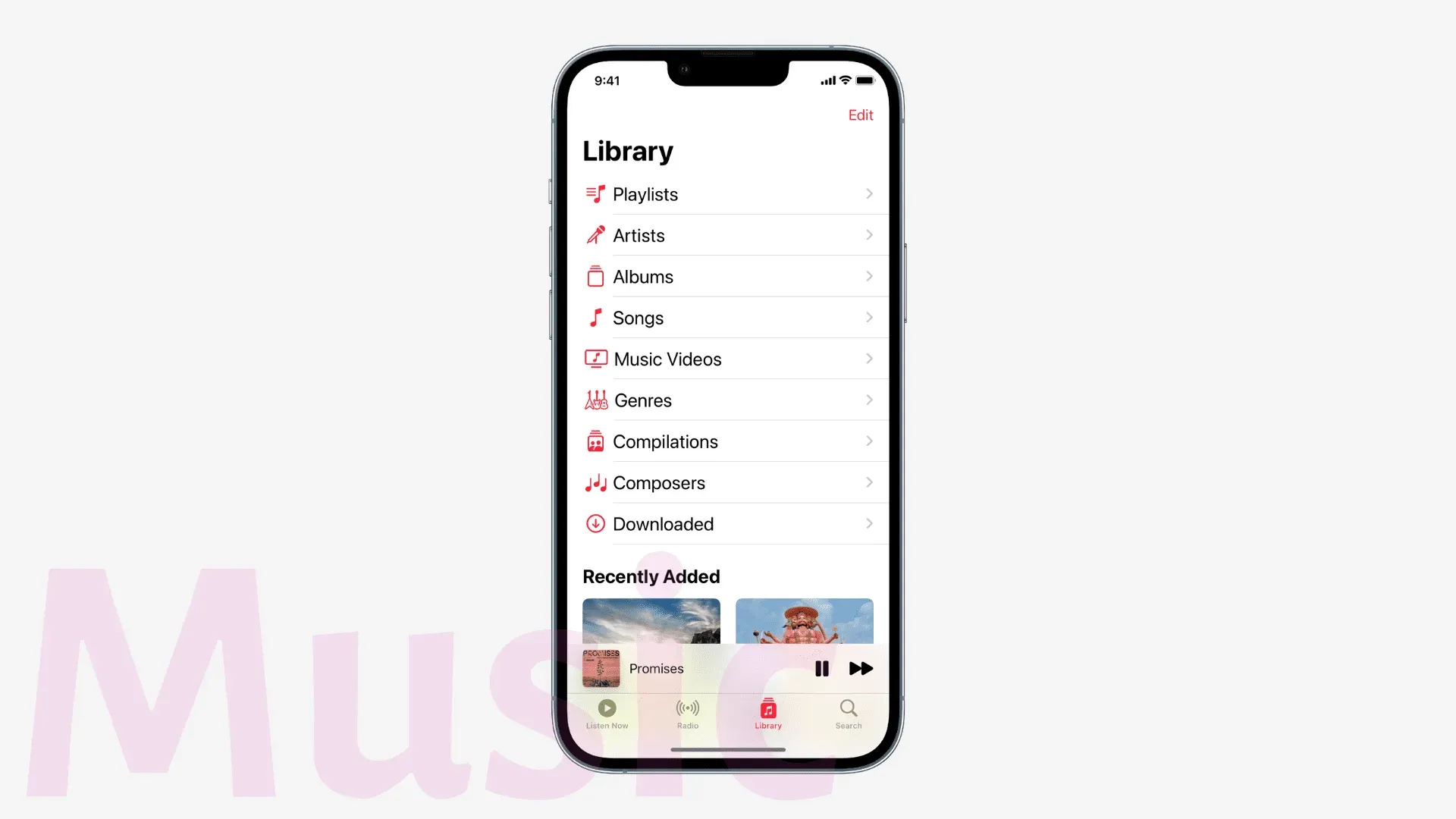
Podcast’ai dabar geriau integruoti su CarPlay.
Vaizdo įrašų grotuvas gavo naują UI (naudotojo sąsają).
„iOS 16“ patobulinti muzikos pranešimai ir rekomendacijos, kad būtų geriau suasmeninta patirtis.
Dainos, kurias Shazam iš valdymo centro dabar sinchronizuos su Shazam programa. Be to, dainos, kurias atpažįstate sakydami „Ei, Siri, kokia tai daina“, taip pat sinchronizuojamos su „Shazam“ programa.
žinios
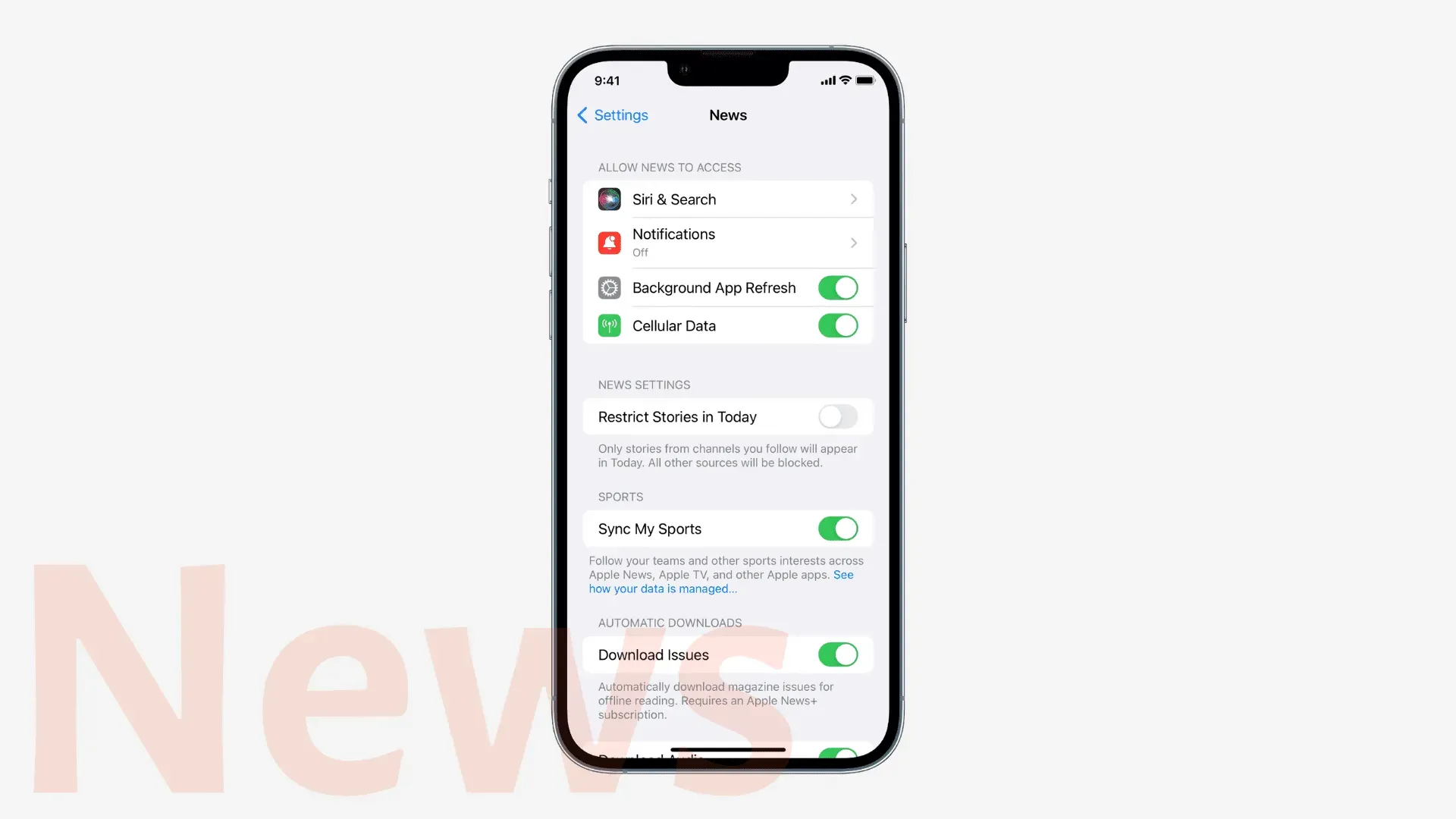
Daugiau vietinių naujienų pagrindiniuose puslapiuose, valdiklyje Populiariausios istorijos ir Šiandien.
Galite sekti komandas, lygas ir sportininkus „Apple News“ ir tinkinti „My Sports“ kanalus, kad pamatytumėte naujienas, svarbiausius momentus, rezultatus, tvarkaraštį, reitingus ir daugiau mėgstamų komandų bei lygų.
Pastabos
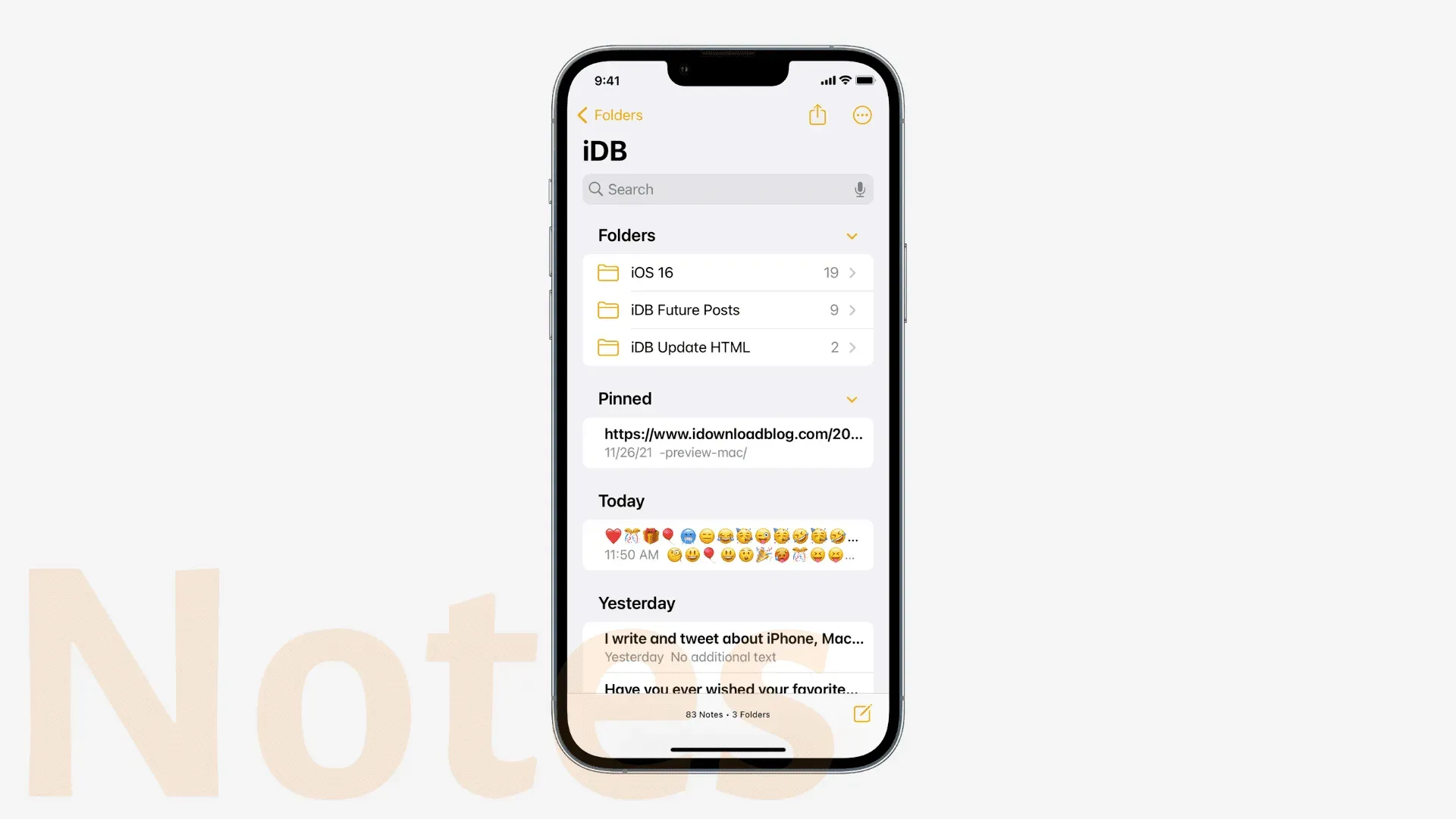
Greitas užrašas iš bet kurios vietos
Dabar galite sukurti greitą užrašą bet kurioje programoje naudodami parinktį Pridėti prie naujos greitos pastabos, esančią „iOS“ bendriname lape.
Išmanieji aplankai
Galite sukurti išmaniuosius aplankus su filtrais, kurie automatiškai įdeda pastabas į išmanųjį filtrą pagal tokius filtrus kaip žymos, sukūrimo data, bendrinimas, paminėjimai, kontroliniai sąrašai, priedai, aplankai, greiti užrašai, prisegti užrašai ir užrakinti užrašai.
Užrakintų užrašų šifravimas nuo galo iki galo
Dabar galite naudoti „iPhone“ kodą kaip savo pastabų kodą, o tai reiškia, kad turite atsiminti vienu slaptažodžiu mažiau. Kai atidarote ir užrakinate esamą užrakintą programą, turėtumėte gauti įspėjimą, kuriame prašoma perjungti įrenginio slaptažodį užrakintoms pastaboms. Tiesiog spustelėkite Naudoti iPhone prieigos kodą > Tęsti.
Paprastas bendradarbiavimas
Galite sukurti nuorodą į savo užrašą ir bendrinti ją su kitais, kad galėtumėte dirbti. Norėdami tai padaryti, atidarykite pastabą > bakstelėkite bendrinimo mygtuką > įsitikinkite, kad bendrinimo lape parašyta „Bendradarbiauti“, ir pasirinkite norimą laikmeną, kad galėtumėte siųsti nuorodą.
Privatumas ir saugumas
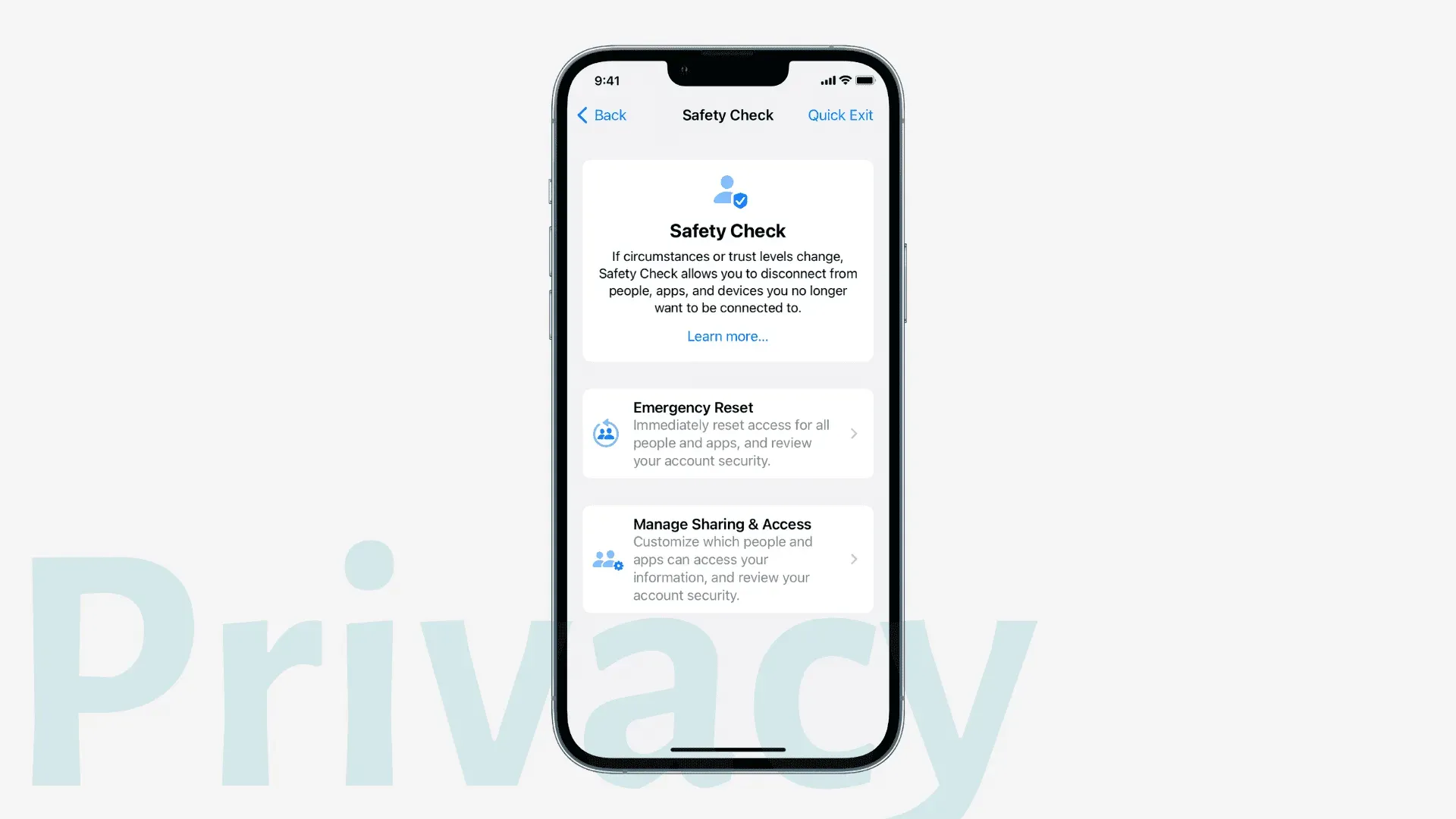
Iškarpinės leidimas
Dabar programos rodo iššokantįjį langą ir prašo jūsų leidimo prieš pasiekiant iškarpinės turinį, kurį nukopijavote kitoje programoje.
Greitas saugumo atsakas
Kai einate į Nustatymai> Bendrieji> Programinės įrangos naujinimas> Automatiniai naujinimai, yra saugos atsakų ir sistemos failų perjungimas. Taip užtikrinama, kad jūsų įrenginys dar greičiau gaus svarbius saugos patobulinimus. Šie naujinimai taikomi automatiškai be didelio įsikišimo (kai kuriuos gali reikėti paprasčiausiai paleisti iš naujo).
saugumo patikra
Programos „Nustatymai“ skiltyje „Privatumas ir sauga“ yra naujas saugos tikrinimo jungiklis. Tai leidžia tvarkyti žmonių ir programų bendrinimo ir prieigos leidimus. Be to, jei manote, kad esate smurtinėje situacijoje su žmonėmis, su kuriais bendrinate dalykus, galite naudoti avarinio nustatymo iš naujo mygtuką, kuris akimirksniu iš naujo nustato prieigą visiems žmonėms ir programoms naudojant vieną autentifikavimą (Face ID, Touch ID, arba slaptažodis)
Priminimai
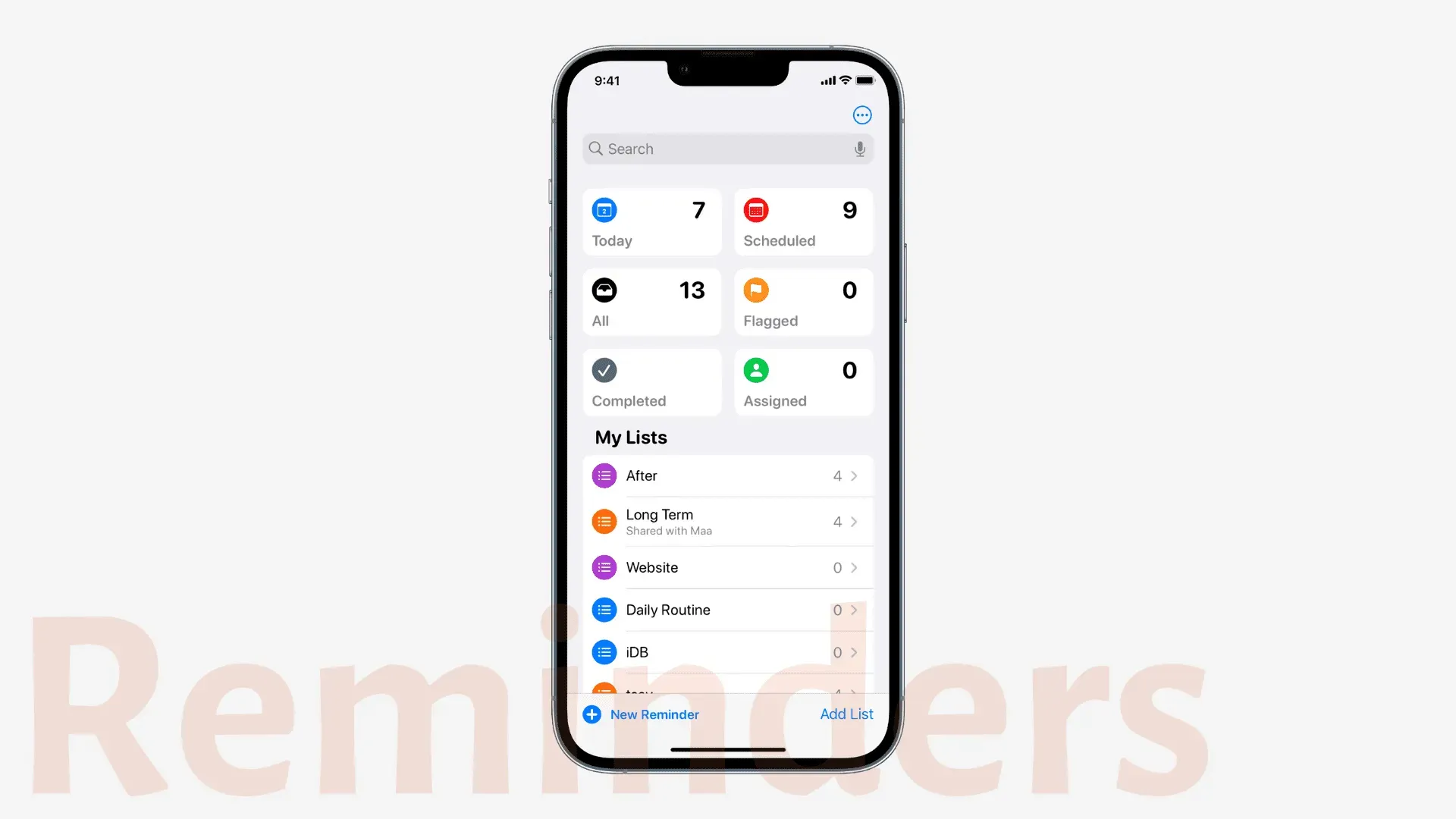
Patobulintas šiandienos vaizdas
Šiandien sąrašas dabar sugrupuotas į kategorijas „Rytas“, „Po pietų“ ir „Šiąnakt“, kad būtų lengviau suprasti dienos priminimus.
Patobulintas suplanuotas sąrašas
Skiltyje Suplanuota yra naujų savaitinių ir mėnesinių grupių, kurios padės geriau suprasti suplanuotus priminimus.
Smeigtukų sąrašai
Braukite kairėn arba bakstelėkite sąrašą ir bakstelėkite „Prisegti“, kad prisegtumėte jį sąrašo viršuje.
Išsaugokite priminimų sąrašą kaip šabloną
Atidarykite sąrašą, bakstelėkite piktogramą Daugiau (trys taškai apskritime) ir pasirinkite Išsaugoti kaip šabloną. Šį šabloną galite naudoti kurdami naują sąrašą programoje Priminimai. Taip pat galite bendrinti šį šabloną su kitais arba naudoti kitų sukurtus ir paskelbtus šablonus.
Formato priminimas
Dabar galite kurti išsamesnius užrašus formatuodami pastabas, pridėtas prie priminimo. Pastabas galite formatuoti su ženkleliais pažymėtais sąrašais, pabraukti, paryškinti arba perbraukti.
Safari
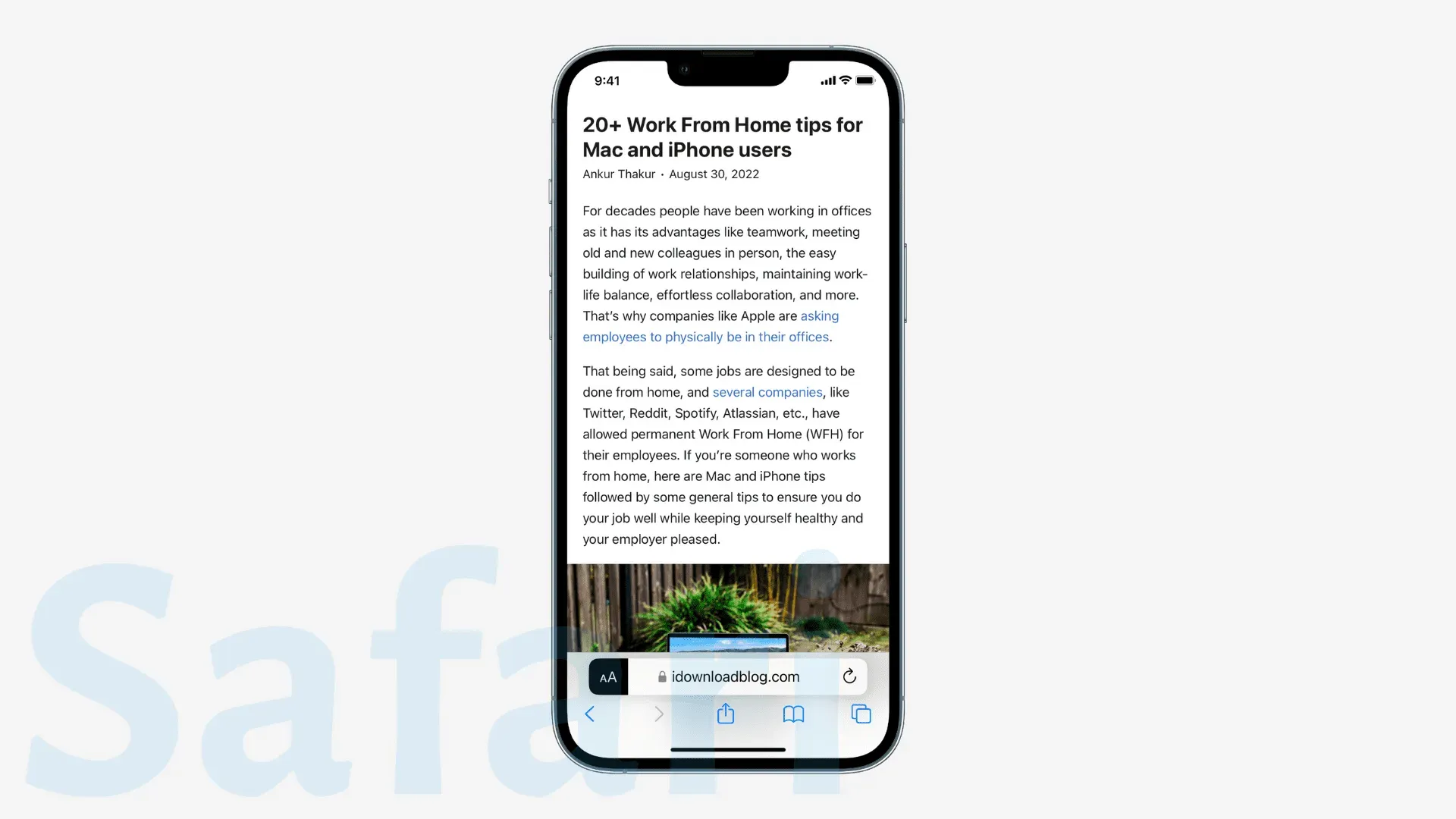
Konkrečių svetainių „Safari“ nustatymai, pvz., puslapio mastelio keitimas ir automatinio skaitytuvo režimas, bus sinchronizuojami kituose „Apple“ įrenginiuose. „Safari“ plėtiniai taip pat sinchronizuojami su kitais įrenginiais ir rodomi nustatymuose.
Norėdami bendradarbiauti, galite bendrinti skirtukų grupes.
Tinkinkite skirtukų grupes naudodami jiems skirtus pradžios puslapius ir parankinių skyrius. Svetainės, kurias įtraukėte kaip mėgstamiausias prie šios skirtukų grupės, nebus rodomos kaip mėgstamiausios už šios skirtukų grupės ribų.
Galite prisegti skirtukus skirtukų grupėje.
Kūrėjai turi naujas žiniatinklio plėtinių API ir palaiko papildomas žiniatinklio technologijas, kad sukurtų daugiau tipų Safari žiniatinklio plėtinių ir geriau valdytų tinklalapių stilių bei išdėstymą.
„Safari“ tinklalapio vertimas dabar palaiko turkų, tajų, vietnamiečių, lenkų, indoneziečių ir olandų kalbas.
„Safari“ „iPhone“ papildys žiniatinklio tiesioginių pranešimų palaikymą 2023 m.
Siri ir diktantas
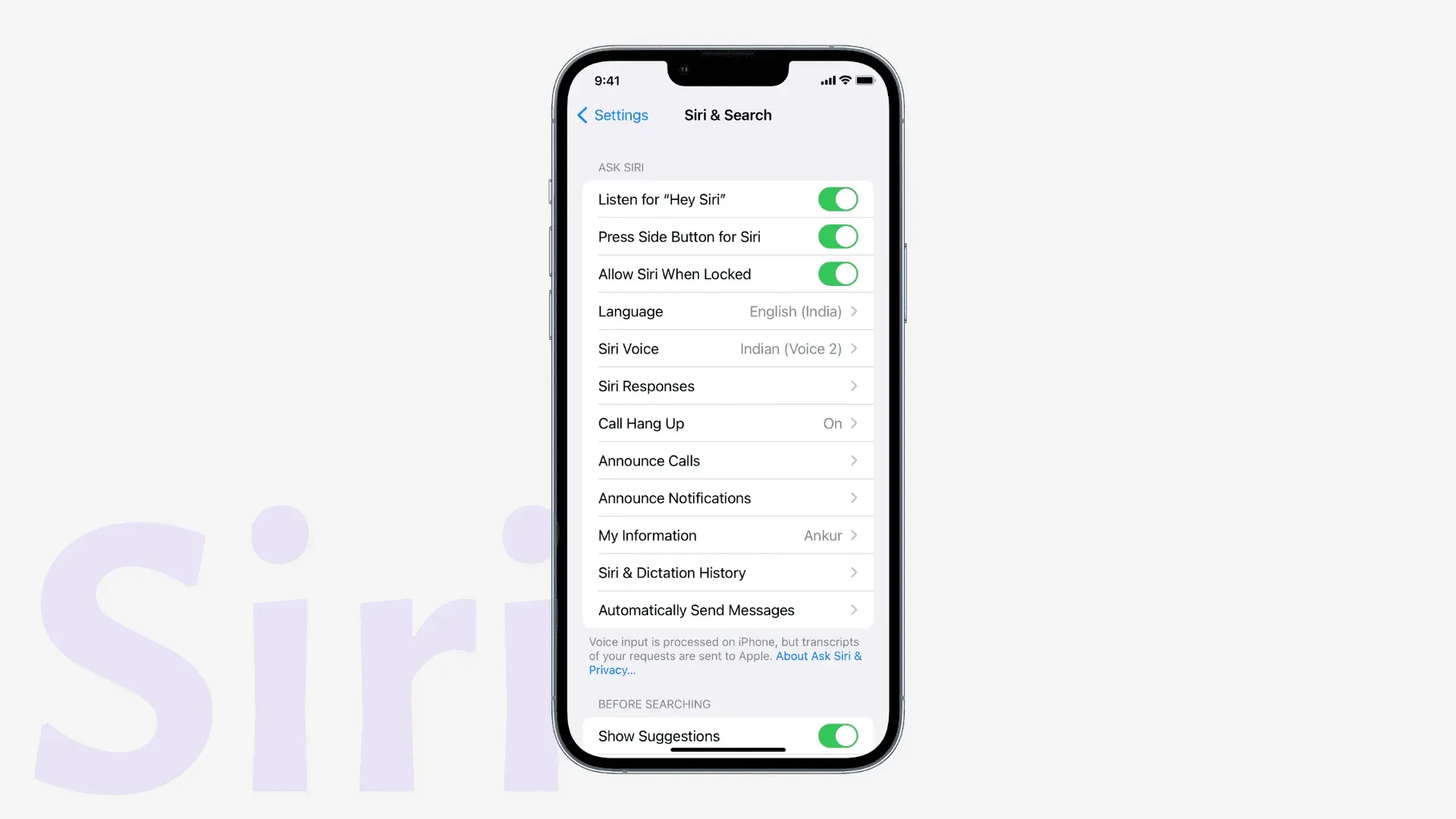
„Siri“ pauzės laikas
„iPhone“ pritaikymo neįgaliesiems nustatymų skiltyje „Siri“ galite pasirinkti, kiek laiko „Siri“ lauks, kol baigsite kalbėti, prieš apdorodami jūsų užklausą. Galite pasirinkti Numatytasis, Ilgesnis ir Ilgiausias.
Padėkite ragelį savo balsu
Įjungę šią funkciją „iPhone“ nustatymuose, galite baigti įprastą arba „FaceTime“ skambutį sakydami: „Ei, Siri, padėkite ragelį“. Ji veikia „iPhone 11“ ir naujesniuose modeliuose. Be to, senesniuose „iPhone“ įrenginiuose tai veikia tik tuo atveju, jei naudojate „AirPods“ arba „Beats“ ausines su „Siri“ palaikymu.
„Siri“ gali paskelbti pranešimus jūsų „Made for iPhone“ klausos aparatuose.
Dabar galite paprašyti Siri įjungti arba išjungti automatinį atsiliepimą į skambučius. Jei norite atlikti veiksmus rankiniu būdu, automatinio atsiliepimo į skambučius rasite skiltyje iPhone Settings > Accessibility > Touch > Call Sound Routing > Auto Answer Call.
Prožektorius
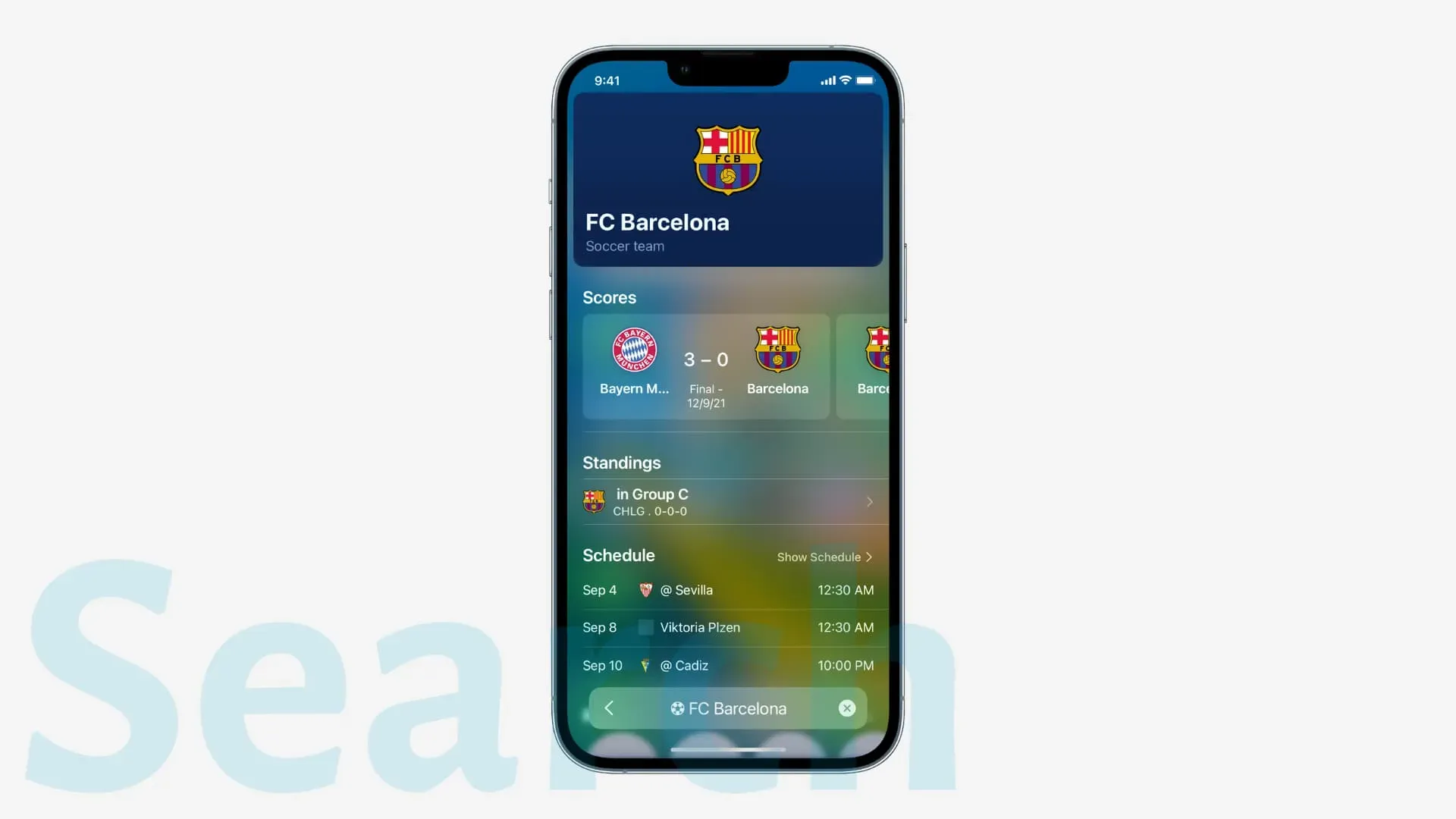
Be paieškos mygtuko pradžios ekrane, „Spotlight“ taip pat gavo šiuos „iOS 16“ patobulinimus:
Patobulinti Siri pasiūlymai
„Siri“ pasiūlymai „Spotlight“ paieškoje dabar priklauso nuo konteksto, todėl galite atlikti veiksmus greičiau.
Vaizdų paieška kitose programose
„IOS 16“ sistemoje „Spotlight“ naudoja informaciją iš vaizdų, esančių pranešimų, pastabų ir failų, ir, jei reikia, rodo juos paieškose. Pavyzdžiui, jei paieškoje įvesite „šuo“, bus rodomos jūsų šuns nuotraukos arba šunų nuotraukos, net jei tos nuotraukos yra kitose programose, pvz., „Žinutės“, „Pastabos“ ir „Failai“.
Greiti veiksmai
Dabar galite veikti tiesiogiai iš „Spotlight“. Pavyzdžiui, galite paleisti sparčiuosius klavišus iš „Spotlight“ arba, jei paieškoje įvesite „Laikrodis“, jis išmaniai parodys laikmačio paleidimo mygtuką.
Kitas patogus pavyzdys yra jo naudojimas muzikai atpažinti. Jei įvesite Shazam, galėsite iš karto naudoti Shazam, net jei nesate įdiegę Shazam programos! (Taip yra todėl, kad „Apple“ priklauso „Shazam“ ir ji integruota į „iOS“ („Siri“, „Control Center“, nuorodos ir kt.)
Būkite aktyvūs
Dabar galite suaktyvinti interaktyvią veiklą, pvz., stebėti sporto rungtynes iš „Spotlight“ rezultatų. Šiuo metu tiesioginę veiklą palaiko:
- Nacionalinė krepšinio asociacija ir Anglijos „Premier“ lyga (JAV ir Kanadoje).
- Tiesioginė „Major League“ beisbolo transliacija (JAV, Kanada, Australija, JK, Brazilija, Meksika, Japonija ir Pietų Korėja).
Išplėstiniai išplėstiniai rezultatai
Kai įvedate gerai žinomos įmonės, sporto lygos ar komandos pavadinimą, viename ekrane galite matyti išsamius rezultatus su daugybe naudingų detalių. Pavyzdžiui, jei įvedate „Barcelona“, norėdami pamatyti išsamią informaciją, skiltyje „Siri Suggestions“ arba „Siri Knowledge“ galite pasirinkti „FC Barcelona“.
vizualinė paieška
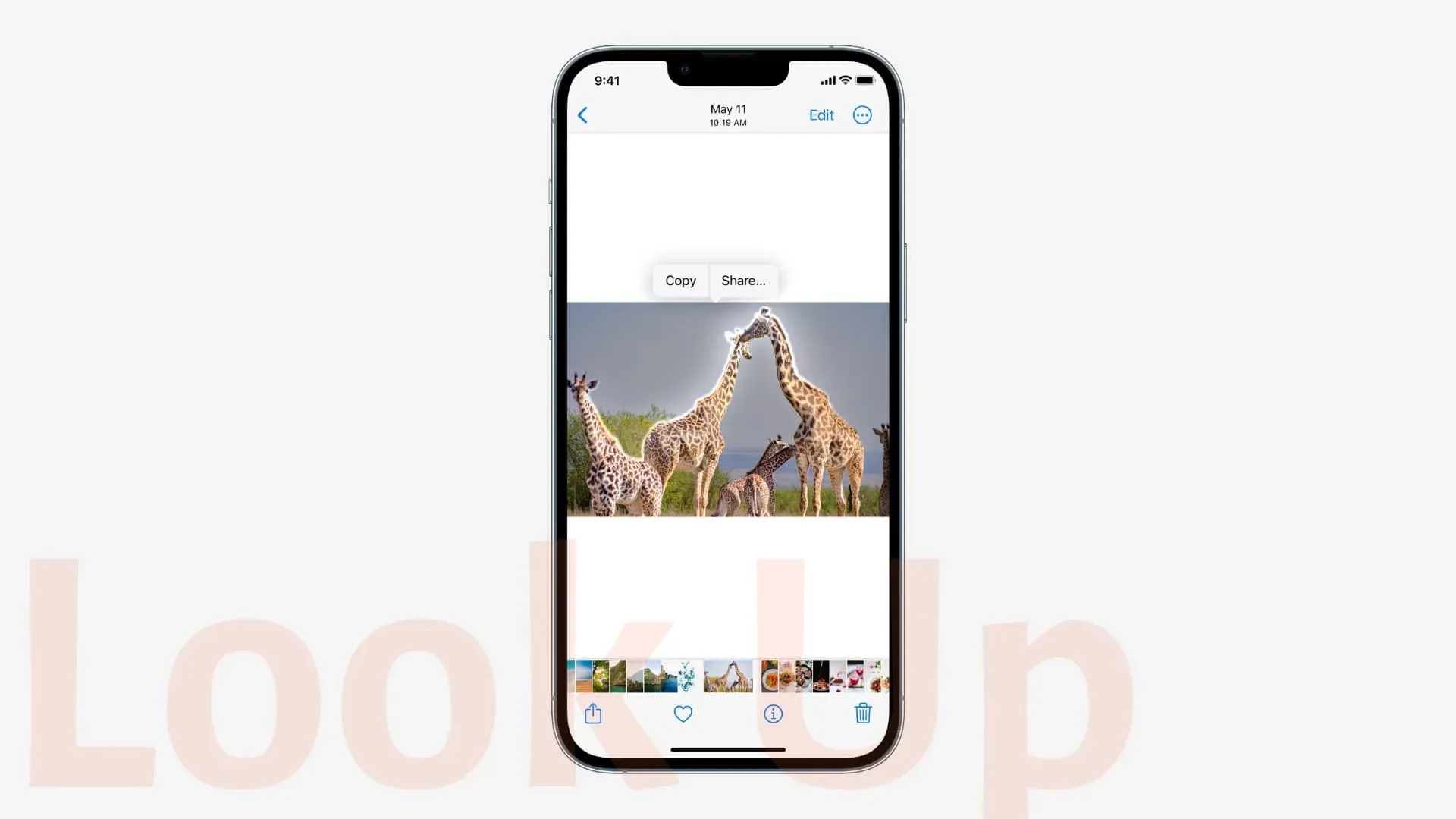
Paimkite objektą iš paveikslėlio fono
Programoje „Photos“ atidarykite vaizdą viso ekrano režimu. Tada paspauskite ir palaikykite pagrindinį objektą, palaukite sekundę ar dvi ir jis pakils virš fono. Tada galite nukopijuoti temą ir įklijuoti ją bet kur, kur norite, arba bendrinti. Be nuotraukų, ši funkcija taip pat veikia ekrano kopijose, „Safari“, „Quick Look“ ir kitose programose.
Orai
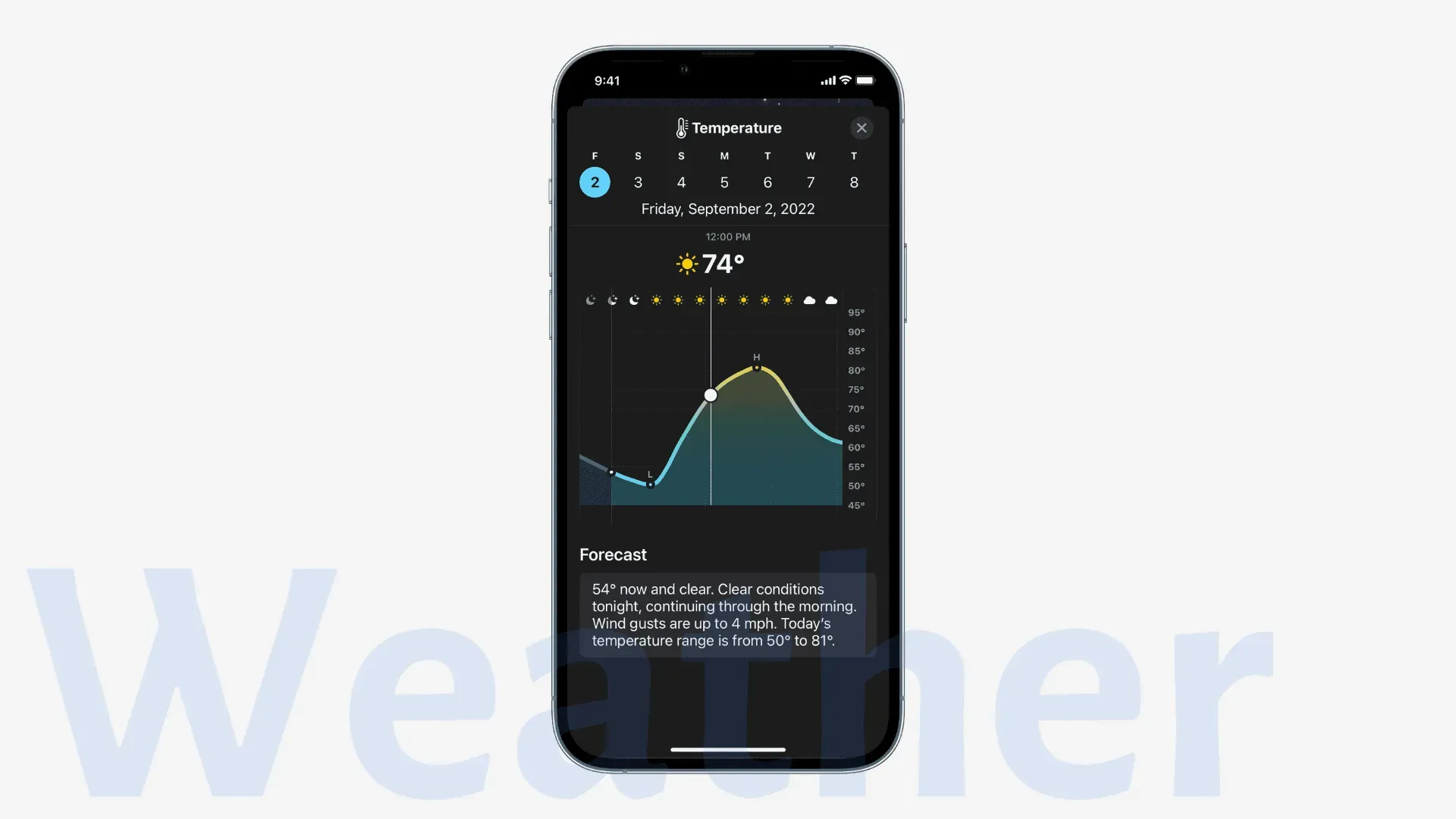
Dabar galite bakstelėti bet kurį Orų programos modulį ir peržiūrėti papildomus duomenis, pvz., valandinę temperatūrą ir kritulius ateinančias dešimt dienų.
Be to, galite gauti pranešimus apie atšiaurius orus.
Galiausiai prie užrakinimo ekrano galite pridėti orų valdiklį, kad greitai peržiūrėtumėte informaciją visą dieną.
Kita
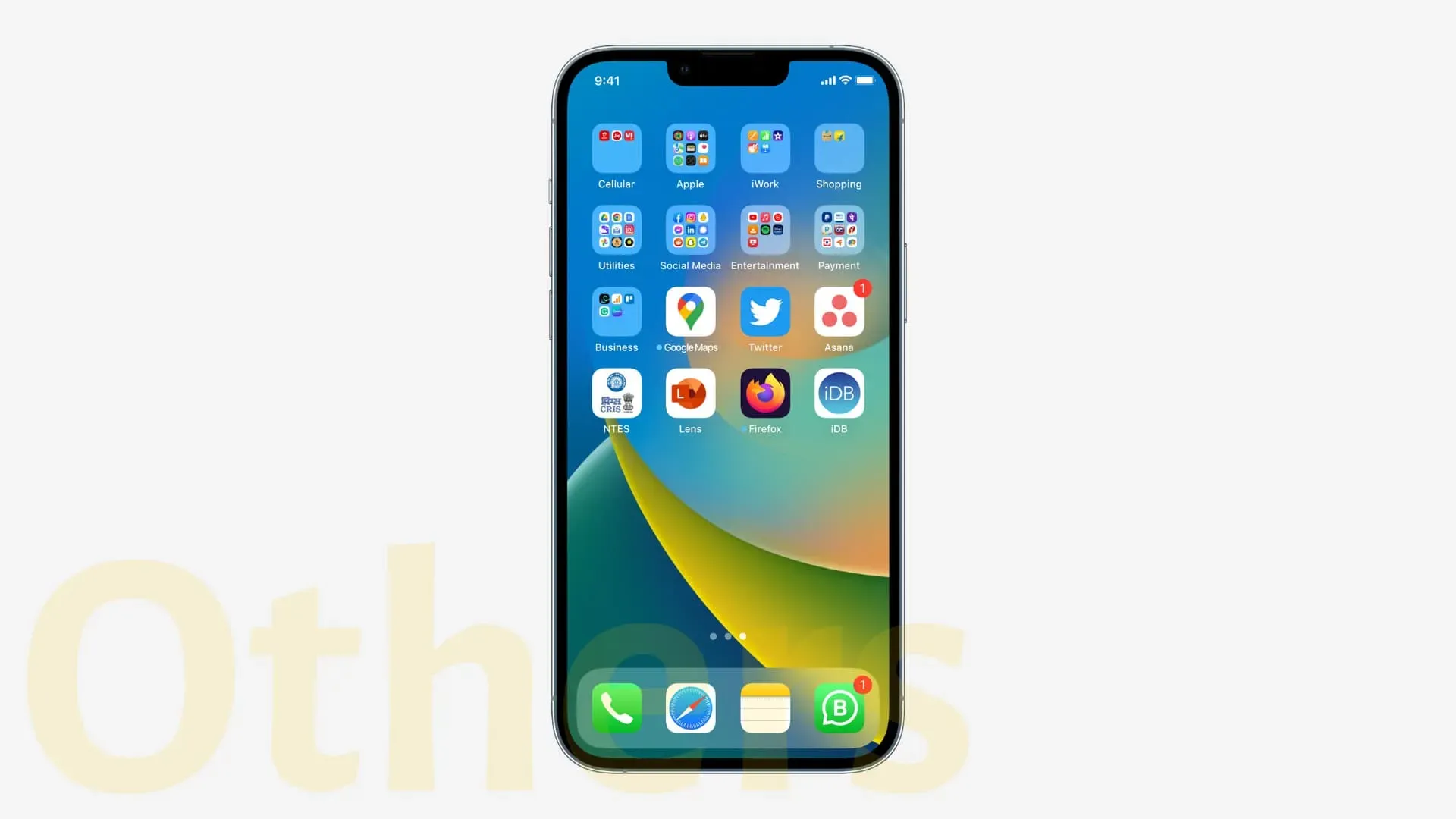
Štai keletas kitų naujų „iPhone“ funkcijų, skirtų „iOS 16“:
- Patobulintas „Face ID“: dabar „iPhone“ galite naudoti „Face ID“ net gulsčiame režime.
- Peržiūrėkite „Wi-Fi“ slaptažodžius: dabar galite lengvai pamatyti išsaugotus tinklo „Wi-Fi“ slaptažodžius skiltyje „Nustatymai“ > „Wi-Fi“ > informacijos mygtukas (i) šalia tinklo pavadinimo > „Slaptažodis“. Skaitykite: „iOS 16“ pagaliau leidžia matyti ir bendrinti „Wi-Fi“ tinklo slaptažodį kaip tekstą
- Kontaktų valdiklis. Pagrindiniame ekrane peržiūrėkite neskaitytus pranešimus arba praleistus „FaceTime“ skambučius ir telefono skambučius iš draugų ir šeimos narių. Skaitykite: Kaip rasti, pridėti ir pašalinti pagrindinio ekrano valdiklius „iPhone“.
- Pervardyti ekrano kopiją. Padarykite ekrano kopiją, spustelėkite ekrano kopijos miniatiūrą ir pasirinkite Pervardyti.
- Failų programoje dabar nuolat rodomi plėtiniai: atidarykite programą Failai > eikite į aplanką > bakstelėkite piktogramą Daugiau > Žiūrėti parinktis ir pažymėkite laukelį „Rodyti visus plėtinius“.
- Bendrinamas aplankas failuose: dabar programos Failai apatinėje eilutėje yra mygtukas Bendras aplankas.
- Greitas kontakto ištrynimas: dabar galite greitai ištrinti kontaktą bakstelėję jį sąraše ir pasirinkę Ištrinti kontaktą.
- Bendrinti tik konkrečią kontaktinę informaciją: spustelėję Bendrinti kontaktą, dabar turite naują filtro laukų parinktį, kuri leidžia panaikinti informacijos, kurios nenorite bendrinti, žymėjimą.
- Vertimo kamera: Vertėjo kamera leidžia išversti tekstą naudojant Vertėjo programėlės parinktį Kamera. Taip pat galite jį naudoti norėdami išversti tekstą nuotraukose programoje Nuotraukos.
- Sąrašai akcijų programoje.
- Programos aplankuose turi daugiau šešėlių.
- „iCloud“ nustatymų ekranas buvo išvalytas ir pastebėsite kai kuriuos pakeitimus.
- Dabar galite valdyti sistemos jautrumą skambėjimo / tylos jungikliu. Norėdami tai padaryti, eikite į „Settings“ > „Sounds & Haptics“ ir ieškokite antraštės „Skambėjimo / nutildymo jungiklis“.
- Dabar kontaktų programa padeda rasti pasikartojančius įrašus.
- Laikmačio vartotojo sąsaja užrakinimo ekrane.
- Valdymo centro privatumo istorija.
Naujos „iOS 16“ funkcijos!
Tai buvo naujos „iOS 16“ funkcijos, skirtos jūsų „iPhone“. Atkreipkite dėmesį, kad šiame didžiuliame įraše išvardyti ne visi iOS 16 pakeitimai ir funkcijos, o visi svarbūs. Tikiuosi, kad tai buvo mokomoji. Norėdami sužinoti daugiau, apsilankykite oficialiame „iOS 16“ puslapyje „ Apple“ svetainėje.
Galiausiai rekomenduojame atnaujinti savo iPhone į iOS 16 ir išbandyti šias naujas funkcijas iš pirmų rankų. Darydami tai, nepamirškite pasidalinti su mumis savo „iOS 16“ patirtimi, naujomis funkcijomis, riktais ir dar daugiau komentarų skiltyje arba mūsų socialinėse platformose.



Parašykite komentarą